質感が良いアルミニウムの黒い機体。
タッチパネルで操作性が良く、ペンを合わせれば様々な表現が可能。
今回は、そんなコンパーチブルの15インチモデル「ENVY x360 15-ee(AMD)」をご紹介します。
※記事の分量が増えたため、イラストの描き心地の項目は別記事「ENVY x360 15-ee(AMD)」でイラスト描いてみた、に移動しました。ご興味ある方はそちらもご覧ください。

>>「ENVY x360 15-ee(AMD)」の購入窓口はこちら<<
HPでは、分割払いの金利手数料が最長36回まで0%キャンペーン実施中です!

仮に10万円を36回払いにすると、2,777円。欲しい性能、欲しい機種がある。けど高すぎる。そんな時には、このキャンペーンを利用してみるのはいかがでしょうか。
※キャンペーンの終了期間は未定です。終わりを確認次第、リンクを外します。
「法人向け4%オフクーポンページ」条件:77,000円(税込)以上
「個人向け5%オフクーポンページ」条件:11万円(税込)以上
※上記リンクを踏んで適用金額以上の商品を選択するだけでお値引きが入ります。ぜひご活用下さい。
※ご注意:特別なキャンペーンとの併用はできないことがあります。
「ENVY x360 15-ee(AMD)2021」の特長
HPの個人向け15インチモデルの中でも、タッチパネル付きの15インチ上位モデルです。
2020年から形は変わっておらず、マイナーチェンジとなります。定番どころの15インチでよく売れているモデルですが、10万円前後の値段で買える一般的な価格でありながら、素材の良さを生かした高い品質とスタイリッシュなデザイン、タッチパネルを備えて360度ひっくり返るコンパーチブル、という特徴を備えています。
位置付けと特長
・Windows10→11搭載になった。ただし、Officeは2019 のまま。
・プロセッサーがRyzen 5000番台を塔載して性能アップ。
・アルミニウムボディで質感が良い。360度回転するコンパーチブルモデル。重さ約 2 kg(実測1.87kg)。
・sRGB100%近い、広い色域のタッチパネル液晶を搭載。
・一部の海外メーカー機種共通:初期設定は「Action Keys Mode」にて出荷。
・「HPパソコンナビ」は同梱されず。代わりに「クリップスタジオ(ClipStudio)」の Paint Pro のライセンスコードが同梱。加えて Amazon alexa も。
Windows10→11搭載になった。ただし、Officeは2019 のまま。
今はどのメーカーもWindows11を出し始めていますので、「ENVY x360 15-ee(AMD)2021」もその流れに沿ってOS変更となりました。
元々、発売され始めた時にはWindows10だったのですが、この記事をアップする2022年ではOSが変更されての発売となっています。
通常はここでOfficeも併せて2019 → 2021搭載、となるところですが、記事アップ時点では2019のままとなりました。今後は刷新されて同シリーズでも Office 2021 が入ってくるかもしれませんが、今のところ2019までしか選べません。
Office 2019ですと、サポートの終了が延長期間を込みで2025年10月14日までです。サポートが切れても使えなくなるわけではありませんが、セキュリティ的に危険と言われています。Officeの場合、OSと違って言われているだけで、実際に被害が出たというのを聞いたことがないので何とも言えませんが、これに関してはたぶん正確な答えを持っている人はいないと思います。
機能としては、Office 2021年版ではダークモード(黒地に白文字の反転モード)や、インク効果やXLOOKUPなど、幾つかの新機能が追加されています。
Officeは最新版がいい、新機能が使いたいという方はOffice付きで買わずにサブスクリプション型の「Microsoft 365 Personal(旧Office 365 Solo)」を契約するか、年度版Officeの2021年版を買うのがオススメです。「Microsoft 365 Personal」では月額1000円強の金額がかかりますが、オンラインストレージのOne Drive が1TB使えるので、お得感や利便性からすれば割安です。
※「Microsoft 365 Personal(旧Office 365 Solo)」の特長や選び方については、こちらの記事でご説明しています。
プロセッサーがRyzen 5000番台を塔載。
最近、人気となってきているRyzenですが、2021年モデルの「ENVY x360 15-ee(AMD)」ではZen2(Ryzen 5 5500U や Ryzen 7 5700U)が搭載されています。
Ryzen独自の得意不得意なアプリや作業があるものの、一般的なご家庭や事務作業で使うには十分な性能です。軽めならクリエイティブワークにも活用できますので、タッチパネルと併せて活用できる場面の多いモデルです。
※詳しくは「内部性能について」、の項目をご覧ください。
アルミニウムボディで質感が良い。360度回転するコンパーチブルモデル。重さ約 2 kg(実測1.87kg)
上位機種のENVYシリーズだけあって筐体の品質は高いです。アルミニウムボディの肌触りが良く、デザイン性にも優れています。性能だけでなく見た目や使用感にもこだわりたい人が長く使い続けるのに適しています。
また、タッチパネルが付いたコンパーチブルモデルとして、様々なスタイルに切り替えて使えるというのも利点です。テントスタイルやL字型など、タブレット型だけでなく、様々な角度で使えます。特に「ENVY x360 15-ee(AMD)」は画面が広くて綺麗なので、ドラマや映画などのネットコンテンツを楽しむのに向いています。

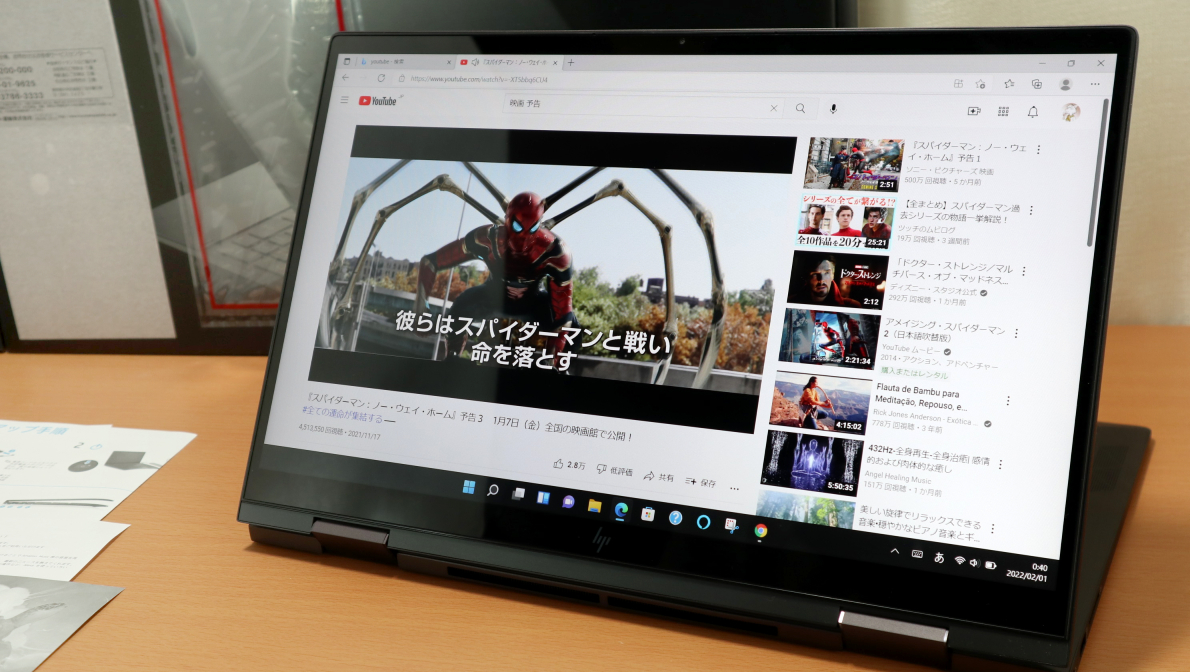
重さは公称値では2kgですが、計測してみたら、1.879kg。121gも軽くなっていました。
15.6型なので、外に持ち出す人は少ないと思いますが、部屋移動や変形させる際に持ち上げるなど、このくらいの重さなら、お子様からお年を召した方まで楽々できそうです。

sRGB100%近い、広い色域のタッチパネル液晶を搭載。同時販売のペンが便利
sRGBカバー率が98%(実測)という色鮮やかなディスプレイで、静止画、動画など様々なコンテンツを楽しむのに向いています。ただ、光沢液晶ですので、色映えはしますが置き場所によっては照明を反射します。場所や角度を調整して使った方が良いです。
※詳しくは「ディスプレイ」の項目をご覧ください。
この美しいディスプレイを活用するものとして、同時購入できるHP MPP アクティブペンがあります。これ一本があるだけで、かなり表現の幅が広がります。
一般用途として多いのはイラストを描くのとオフィスワーク、の二種だと思います。
前回紹介した兄弟機種の「ENVY x360 13-ay(AMD)2021」はジッターがかなり強めの液晶でしたが、こちらはそんなことはなく、普通にデジ絵が描けるレベルでした。

ENVY x360 15-ee(AMD)でイラスト試し描き
簡単に言うと、これくらいまでの軽めのイラストなら問題なし、と言える線引きで、これ以上の複雑なレイヤー構造になってくると、高負荷作業時に少しもたつき始めます。
※詳しくは別記事「ENVY x360 15-ee(AMD)」でイラスト描いてみた、をご覧下さい。
他、イラスト以外では校正時の赤入れなどが便利だと思いました。

紙ベースでの原稿の扱いやすさが、そのままモニターの中で完結するのはやっぱり便利です。校正記号を、Office原稿にすらすら書き込めます。また、これは最新の2021年版Office(または「Microsoft 365 Personal(旧Office 365 Solo)」)の機能ですが、インク機能を使えば、線を引いた後で、線の引き具合をアニメーションさせて見せることなどもできますのでプレゼンにも活用できます。

一部の海外メーカー機種共通:Action Keys Mode
国内メーカーのキーボードで慣れている人が、この機種を購入すると最初に戸惑うのがここだと思いますので特長として記載しておきます。カタカナ変換しようとF7キーを押すと明るさ調整が起動します。
これは「Action Keys Mode」と呼ばれているもので、HPのノートPCは多くの場合、FNキーだけで独立して機能します。Dellで言うところの「マルチメディアキーボード」のことです。
この設定はBIOSにて変更可能です(起動直後、F10キーでBIOS画面へ → [System Configuration] → [Action Keys Mode]で変更可能)。
詳しくは公式ページのこちらをご覧下さい。
「HPパソコンナビ」は同梱されず。代わりに「クリップスタジオ(ClipStudio)」の Paint Pro のライセンスコードが同梱。加えて Amazon alexa も。

今までは「速攻! HPパソコンナビ」という小冊子が付いてきたのですが、今回はそれが同梱されていませんでした。OS変更に伴う同梱廃止のようです。
代わりに「クリップスタジオ(ClipStudio Paint Pro)」のアクティベーションコード(6か月間)が同梱されています。デジ絵イラストや漫画に興味があって試しに描き始めてみたい、という人にはちょうど良いと思います。
※描き心地に関しては別記事「ENVY x360 15-ee(AMD)」でイラスト描いてみた、をご覧ください。
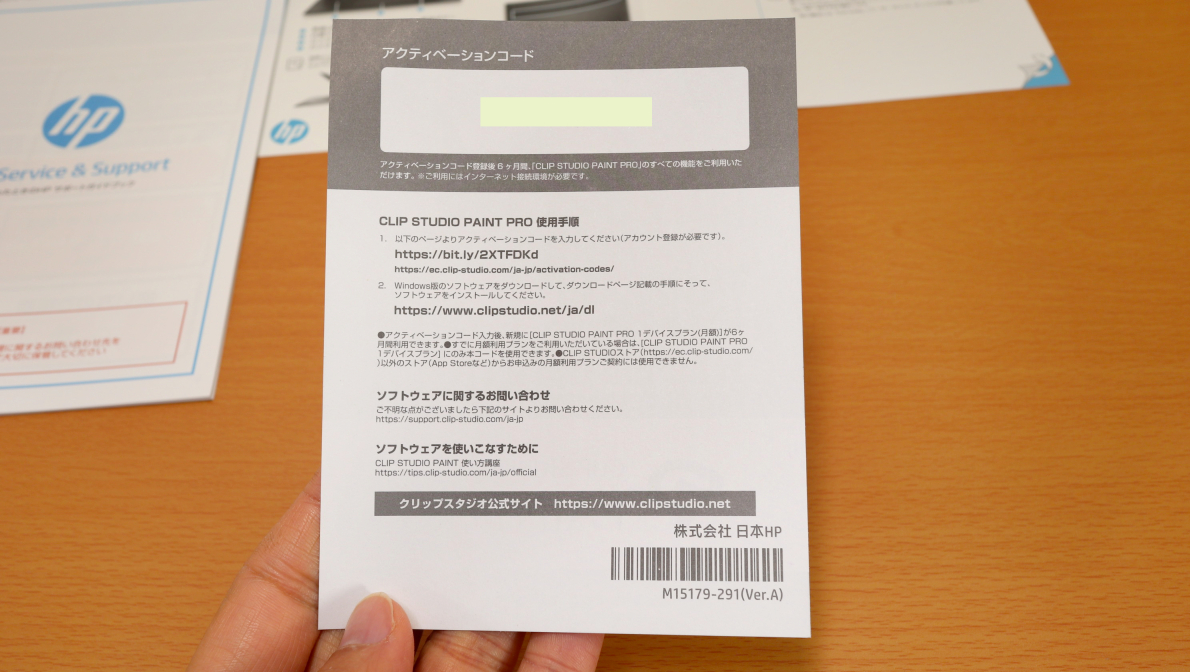
あと、Amazon alexaがけっこう便利でした。
全ロットに入っているかどうかは分かりませんが、おそらくWindows11モデルでは標準搭載なのだと思います。Amazonアカウントをお持ちの方であれば5分とかからずにアクティベートと初期設定が終わりますので、後は話しかけるだけで色々と答えてくれます。
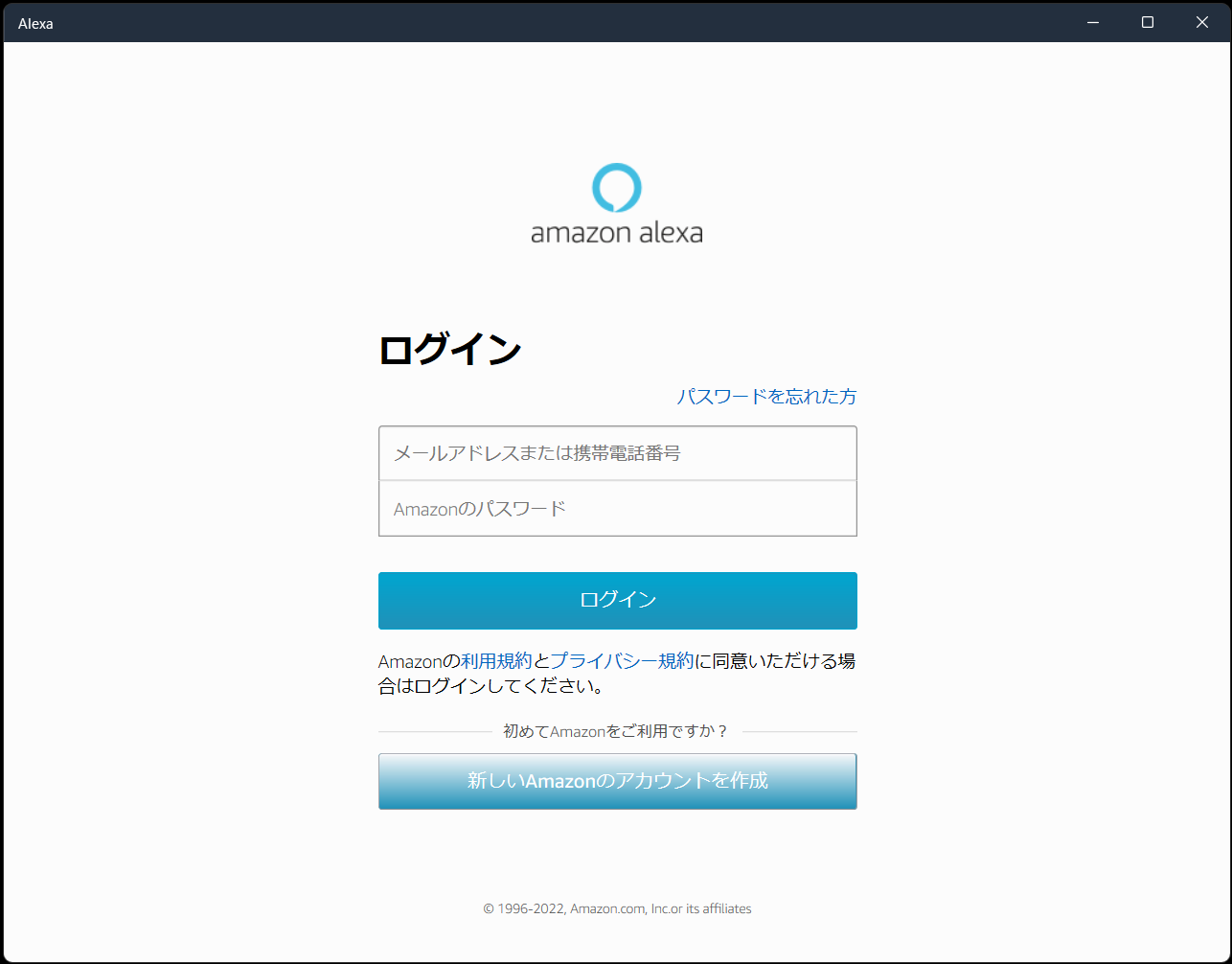
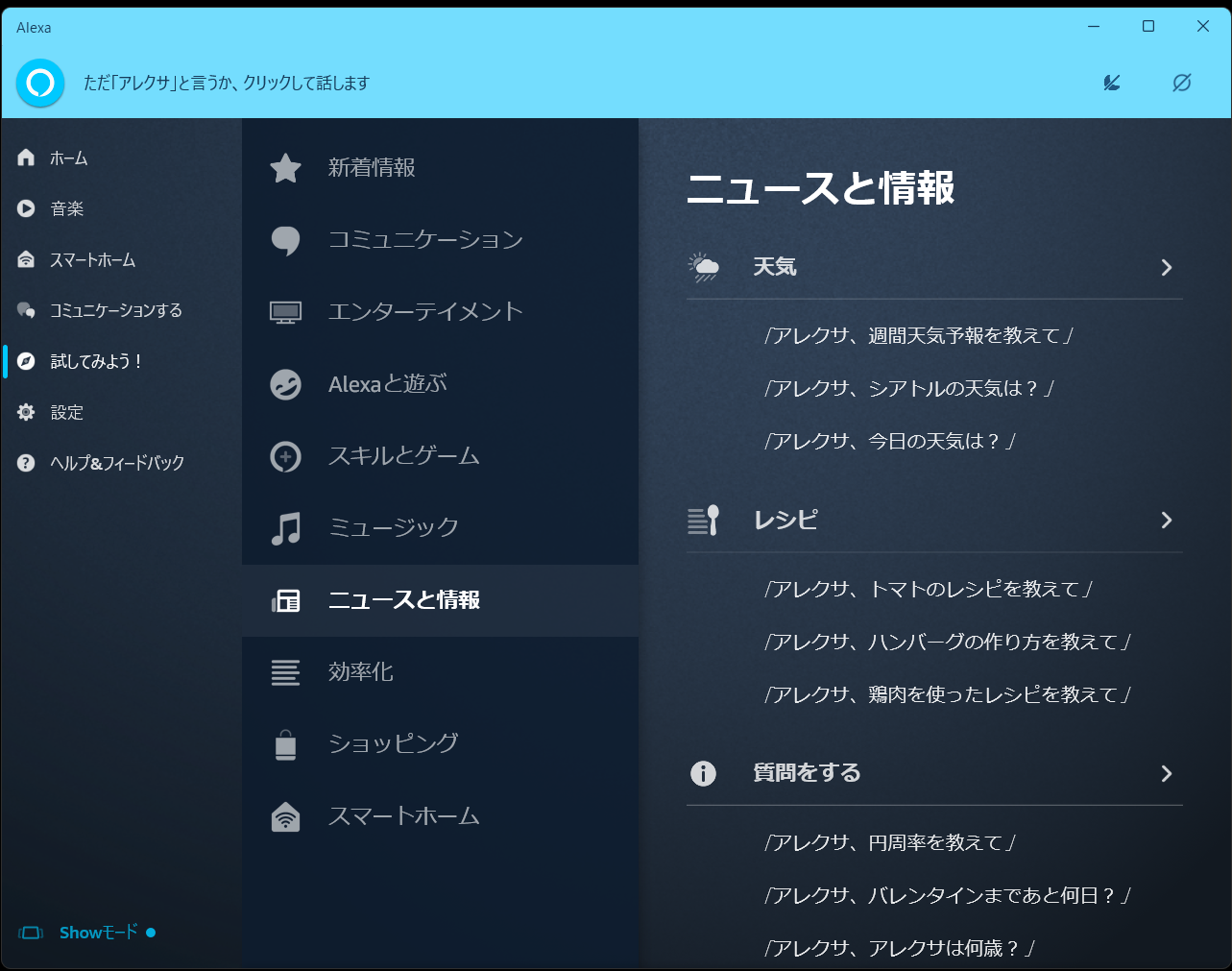
「アレクサ、ニュース」の一言でニュースを流してくれますので、帰宅して家内のことをやる前に着替えながらニュースを耳で聞いたり、荷物の配送状況を確認するなど、ながら作業の時間の節約にはちょうど良いと思います。
外観について
ナイトフォールブラックのデザイン

「ENVY x360 15-ee(AMD)」ナイトフォールブラックの正面、内容物一覧(ペンは別売り)
2022年2月段階で発売されているのは、ナイトフォールブラックのみです。
マッドな色合いの落ち着いた黒なので、デザインで気に入る人は多いです。
内容物は上の写真の通りですが、HP MPP アクティブペン は選択形式で別売りとなっています。ペンは充電式でType-C to Cで充電するための短いケーブルも付いてきます。
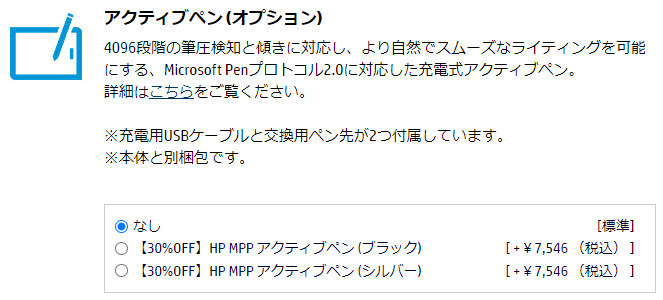

HP MPP アクティブペン (ブラック)
一般的に最もよく使われるクラムシェル型を左右から見た時にはこのようになります。


“ENVY” の細字ロゴがヒンジ外側にあります。
シンプルなデザインにワンポイントがオシャレな感じです。

全体的に余計な装飾がないので、すっきりした印象です。

ヒンジ内側には「Bang & Olufsen」の文字が印字され、横長の大き目なスピーカーグリルが特徴的です。
Audio by Bang & Olufsen トリプルスピーカーが搭載されており、音楽テストの時に大きすぎて慌てて音量を下げたくらい大き目な音が出ます。音に関しては素人ですが、15インチノートPCとしては音質はかなり良い方に入るように感じました。

大きさとしては、一般的なA4ノートではありますが、ベゼル(画面枠)が細い分、やや小さめの面積です。
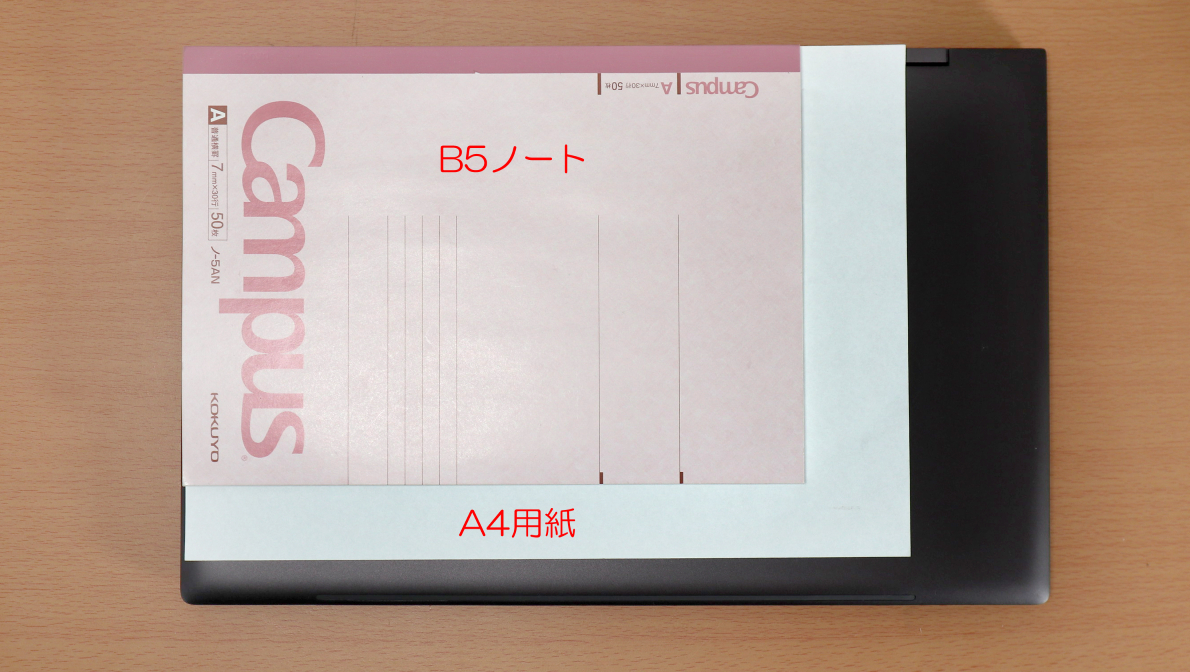
背面もすっきりしており、余計な装飾はありません。

今回、裏蓋は外していませんが、外せる方ならメモリやストレージの換装ができると思います。
その際には横長に付いているゴム足に隠れているビスを外す必要があります。

接続口
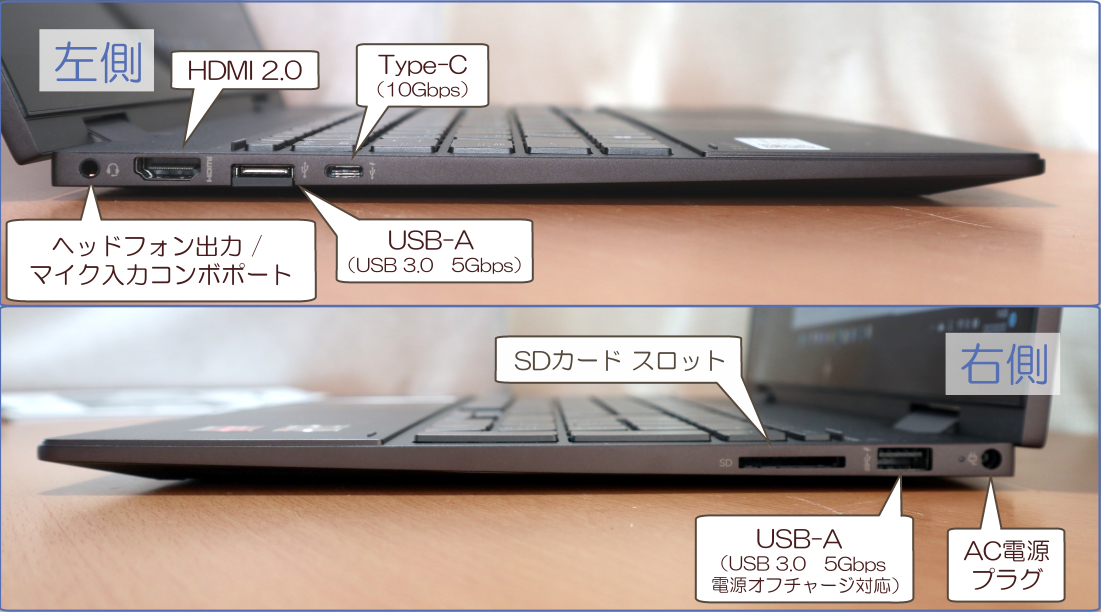
接続口は標準的なものが備わっています。
左にType-C、Type-A、HDMIが一つずつ。
右側にもType-Aが一つありますが、こちらの方が電源オフチャージに対応しています。スマホの充電に使うなら、PC操作時以外なら右側からとなります。
他、SDカードスロットが右側にあります。
Type-Cがディスプレイ出力、電源チャージに対応しているもののThunderboltには非対応です。Type-Aの一般的なUSB端末よりは早いですが、10Gbpsですから一般的な速度です。
Type-Cとしては 拡張用、電源チャージ用の意味合いが強いです。
三枚モニターを試してみたら
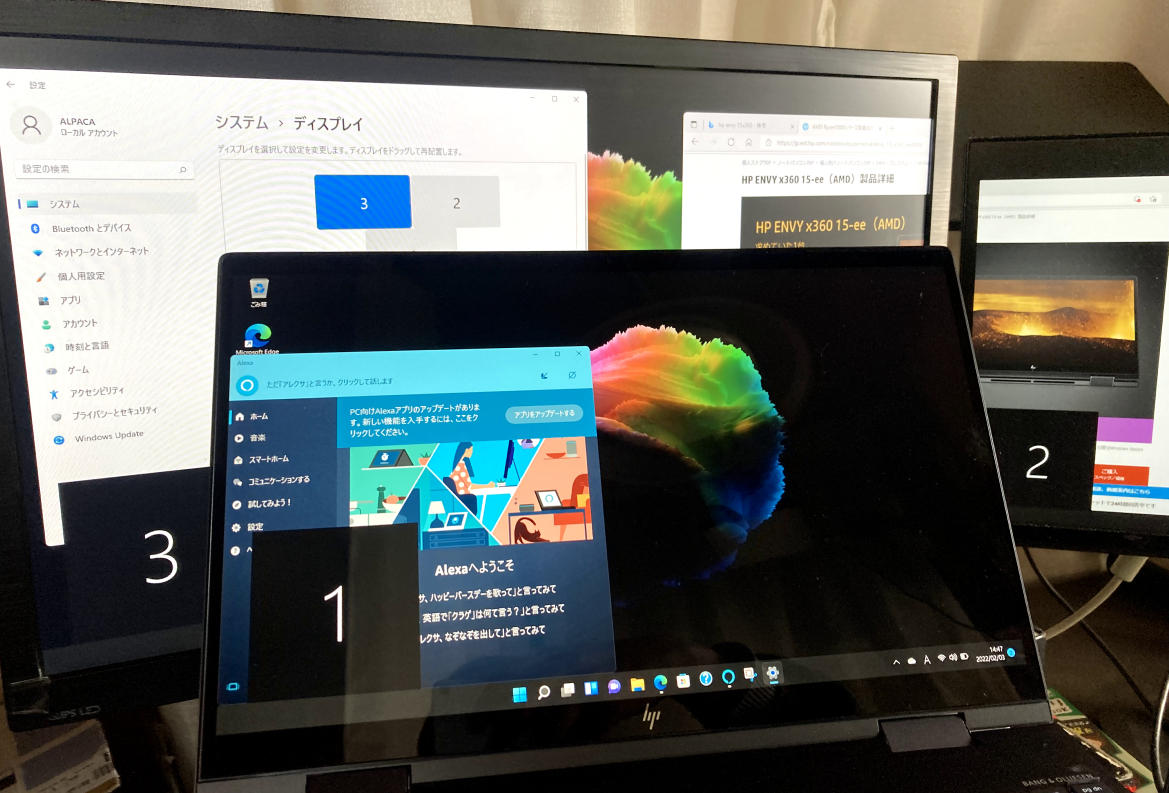
「ENVY x360 15-ee(AMD)」のType-C経由で三枚モニター出力してみた様子
「ENVY x360 15-ee(AMD)」のType-Cはディスプレイ出力対応です。少しでもディスプレイを広げて作業効率を上げたい人は多いと思いますが、Type-CアダプタがあればHDMI接続で簡単に拡張できます。
アルパカが試したType-Cの変換アダプタ
エレコム製「DST-C09BK」と、 GADEBAO製「GADEBAO 3-IN-1」で確認してみました。
Type-Cアダプタの種類によっては動作が不安定になることがあるものですが、この二種類のアダプターに関しては安定した動作を確認できました。
ACアダプタについて

ACアダプタの型番は「TPN-LA14(リンク先は互換アダプタです)」、長さは175+100=275cm。重さは299g。
定格電力は65Wとなっており、コンセントケーブルは国内向けの125V用です。
Type-C が充電用として使えるので他社のものを使ってみましたが、30W以下では非対応のポップアップが、45W以上だと純正を促す表示が出ます。
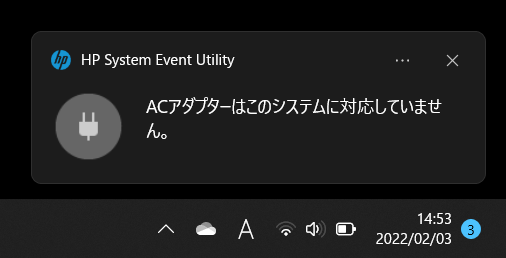
他社製PD対応Type-C、30W以下接続時
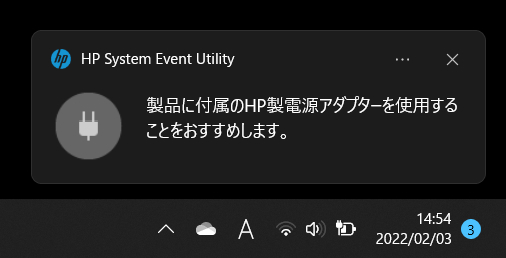
他社製ACアダプタ正規品へ、45W以上接続時
この辺りが煩わしくないようであれば予備として用意しておくと良いかもしれません。複数の部屋で使う時には便利です。
「ENVY x360 15-ee(AMD)」の互換アダプタ |
|||
|---|---|---|---|
| 使用 | PD対応 電力 |
メーカー | 商品型番 |
| ✖ | 18W | cheero | CHE-324 |
| ✖ | 20W | AUKEY | PA-F3S-WT(White)、PA-F3S-BK(Black) |
| ✖ | 30W | Proulx | GAN-65(White)のUSB-C2 |
| 〇 | 45W | Anker | PowerPort Atom III Slim (Four Ports) |
| 〇 | 65W | Proulx | GAN-65(White)のUSB-C1 |
※ケーブルは全て「Anker PowerLine III USB-C & USB-C 2.0 ケーブル (0.9m) 超高耐久 60W PD対応」を使用しました。
以下、単ポートで65WのPD給電に対応しているType-C充電器の代表例です。コンパクトで120gで済みますから持ち運びが楽です。
バッテリー
Youtubeの連続再生時間は、残量20%になるまでが6時間55分で、以後はデフォルト設定の節約モードに入りましたので、動きは極端に悪くなります。そのまま稼働させると、最終9時間ジャストまで稼働し続けましたが、実利用として使いやすい時間を考えるなら約7時間30分までが現実的なところです(当記事の性能表についてもそのように表記しています)。
※輝度50%、音量40%で、電源バランスにて、ライブ映像を流し続けた時のバッテリーの持続時間になります。
充電速度は以下の通り。HP ファストチャージにより30分で8時間駆動が可能としていますが、実際に計測してみると30分で26%までしか回復しませんでした。
計測法によってはこれでも8時間駆動が可能なのでしょうから、違った内容ではないにしても実利用として26%からすると、節約しながらで3~4時間駆動が現実的なところです。
ただ、一時間の充電だと76%までと早いので、充電時間を持たせるなら一時間単位がオススメです。
| 30分 | 60分 | |
|---|---|---|
| 純正AC 65W給電時 | 26% | 76% |
キーボード

縦横ともにキーピッチ18.7mm、キーストロークは1.5mmと深めでしっかり打てます。
打鍵感は一般的な打ち心地で良い感じです。
逆T字型の矢印キー配置に打ちやすい四列テンキー。
BackSpace キーの上に Delete キーの鉄板配置。
特殊キーも小さめなのは見当たらず、実際にタイピングしてて使いやすかったです。
気になったのは三点。といっても多くの人は問題にならない部分ばかりです。
一つ目。「ENVY x360 13-ay(AMD)2021」の時でもそうでしたが、通常、左右にある Ctrl キーの右側がなくなっています。代わりに指紋認証を配置。使用頻度は低めですので、気にしない人は多そうですが、右側 Ctrl キーのショートカットを多用する人は避けた方が良いと思います。

二つ目。CapsLock はパイロットランプが点きますが、NumLock にはありません。ここも気にする人は少ないと思いますので、効率よくコストを抑えた部分なのだと思います。
それを補うように、ファンクションキーの各所にランプが付きます。電源ボタンはもちろんですが、インカメラの物理シャッターをオンオフできるカメラキルスイッチ、マイクミュートのオンオフできる F8 キー、スピーカーのミュート機能をオンオフできる F5 キー。
おそらくHPとしては、従来のパイロットランプが点く箇所よりも、もっとアクティブに使うオンオフ切替えできる箇所は他にあるよね、と言いたいのでしょう。実際、確かにオンライン会議がしょっちゅうある人にとっては、マイクミュートやカメラキルスイッチは便利ですし、その状態が一目見て分かる方が助かります。

三つ目。
電源ボタンが Delete キーの左横にあります。この配置なら間違って押すことはなさそうですが、できればキー配列の外側にあるとさらに良かったと思います。もっとも、これも邪魔になる箇所でもなさそうですし、レビューだから敢えて記載していますが、アルパカ自身が使うなら気にしない部分です。

他、このキーボードはバックライト付きです。
バックライトは、F4 キーでオンオフ、点灯モードの切替えができます。
「ENVY x360 13-ay(AMD)2021」では右端にあった特殊キー配列はこちらにはありませんし、まとめると「使いやすいキーボードです」の一言に集約されます。
ディスプレイ:光沢感のあるFHD液晶 1920×1080
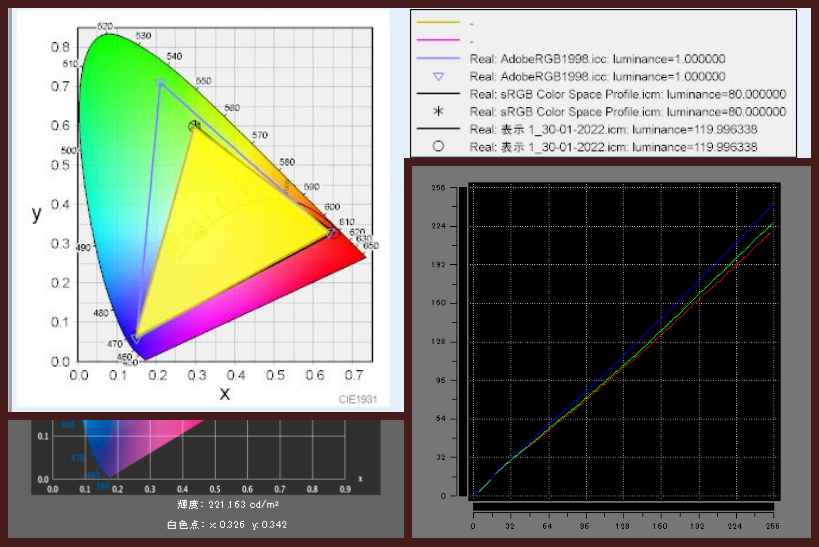
「ENVY x360 15-ee(AMD)」の液晶パネル:Color ACの色度図、i1Display Proによる輝度測定、LUT表示
輝度は221cd/㎡と一般的な明るさで、色域はsRGBカバー率が99.5%。Adobeカバー率が75.2%。
赤青緑のLUT表示(別名ガンマ補正曲線)を見ると、明るくなるにつれて赤や緑がやや色が強めに出ていますが気になるほどではなく、鮮やかさが際立っている美しい液晶です。

ただ、光沢液晶ですので、ライティングが反射しやすく、近くに置いたものの影が映り込みやすいのでご注意下さい。
次にモニターの視野角の広さを確認します。
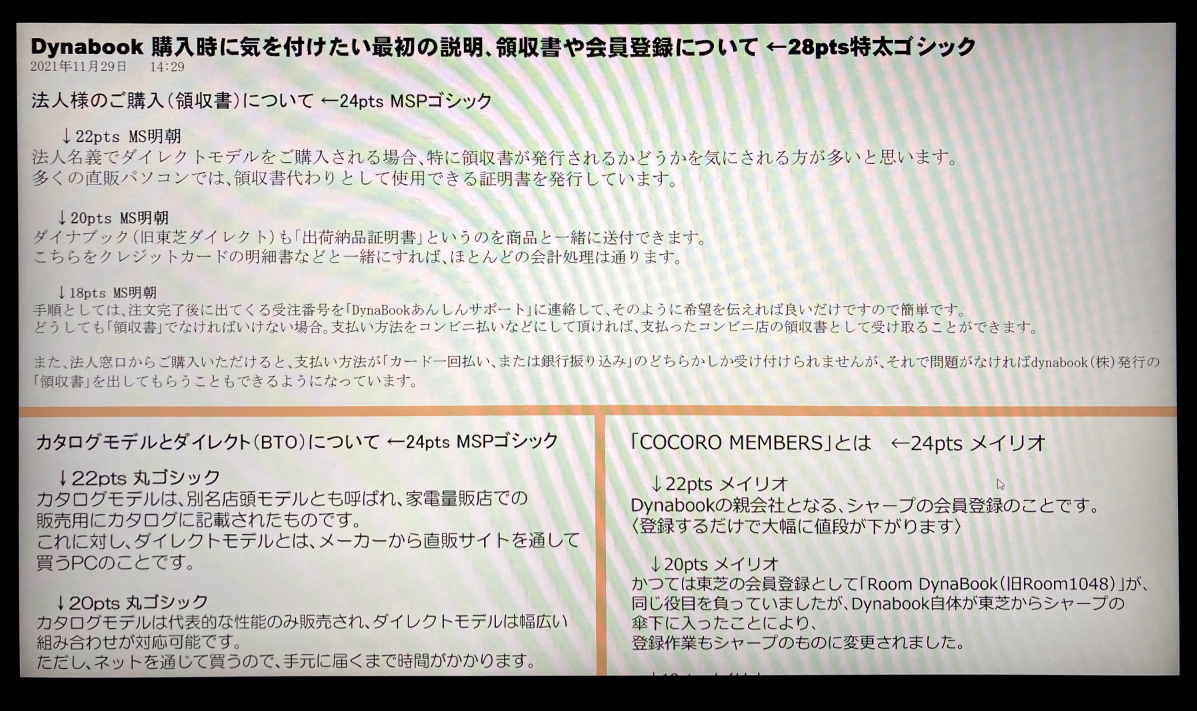
「ENVY x360 15-ee(AMD)」のディスプレイ・正面から(文字)

「ENVY x360 15-ee(AMD)」のディスプレイ・上から(文字)

ENVY x360 15-ee(AMD)-横から(文字)
写真でも確認できますが、かなり斜めから見ても文字を読むことができます。これならどの角度からでも見やすく、反射を気にしなければ事務作業で使いやすい液晶と言えます。
写真も同様、色鮮やかで美しい液晶です。ご家庭内での写真や動画のコンテンツを楽しむには十分です。









内部性能について

今回、アルパカが調べたのは「ENVY x360 15-ee(AMD)」のRyzen 7 5700U搭載機になります。
Windowsの更新が入らない状態で、立ち上げにかかる時間は約16.3秒でした。
性能を調べた結果、まとめ
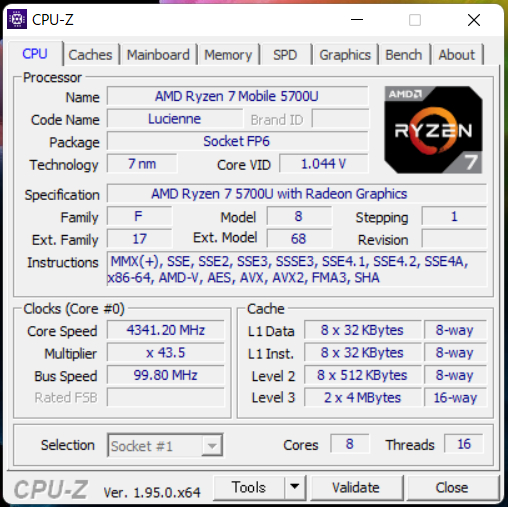
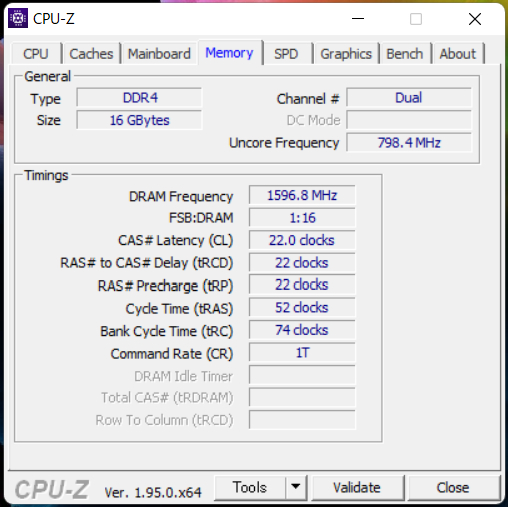
「ENVY x360 15-ee(AMD)2021」では、「HP Command Center(HPコマンドセンター)」の設定は、デフォルトに設定されている “最適” で計測した値を元にご説明しています。
念のため記載しておきますと、「HP Command Center」では初期設定の最適とパフォーマンスモードでの違いが1%前後の差になることが多くありました。
ほとんど誤差の範囲内ですが、複数回計測しても同様の数値になることから、どうやら「HP Command Center」ではパフォーマンスが上昇する、というよりも、特定の作業に特化させる意味合いが強いようです。
以下、PCMark10を元に話をしますと、「App Start-up Score」の挙動は良くなりますが、Webブラウジング系やオフィスワーク系では下がるようです。
| PCMark10計測項目 | 最 適 | パフォーマンスモード | % |
|---|---|---|---|
| トータルスコア | 5151 | 5188 | 1.01 |
| Essentials | 8662 | 8959 | 1.03 |
| App Start-up Score | 9411 | 10531 | 1.12 |
| Video Conferencing Score | 8344 | 8310 | 1.00 |
| Web Browsing Score | 8277 | 8218 | 0.99 |
| Productivity | 7447 | 7338 | 0.99 |
| Spreadsheets Score | 9312 | 9133 | 0.98 |
| Writing Score | 5956 | 5896 | 0.99 |
| Digital Content Creation | 5752 | 5765 | 1.00 |
| Photo Editing Score | 8686 | 8711 | 1.00 |
| Rendering and Visualization Score | 5780 | 5921 | 1.02 |
| Video Editing Score | 3791 | 3715 | 0.98 |
※%は青字が上昇、赤字が下落です。
PCMark10ではさほどでもありませんでしたが、WEBXPART3では5%のスコア減と大きく、体感的にすぐ分かるほどではないにせよ、やはりパフォーマンスモードの方がなぜか下がる傾向にあります。
「App Start-up Score」が良くなると言っても1%強ですから、Windowsの立ち上がりで1秒も違いませんので、やはり結論、デフォルトのまま使って頂いて問題ない、と言えます。
以下、アルパカが調べた14~15インチノートPCの比較グラフです。
PCMark10
全体的な快適性能を計測したもの。
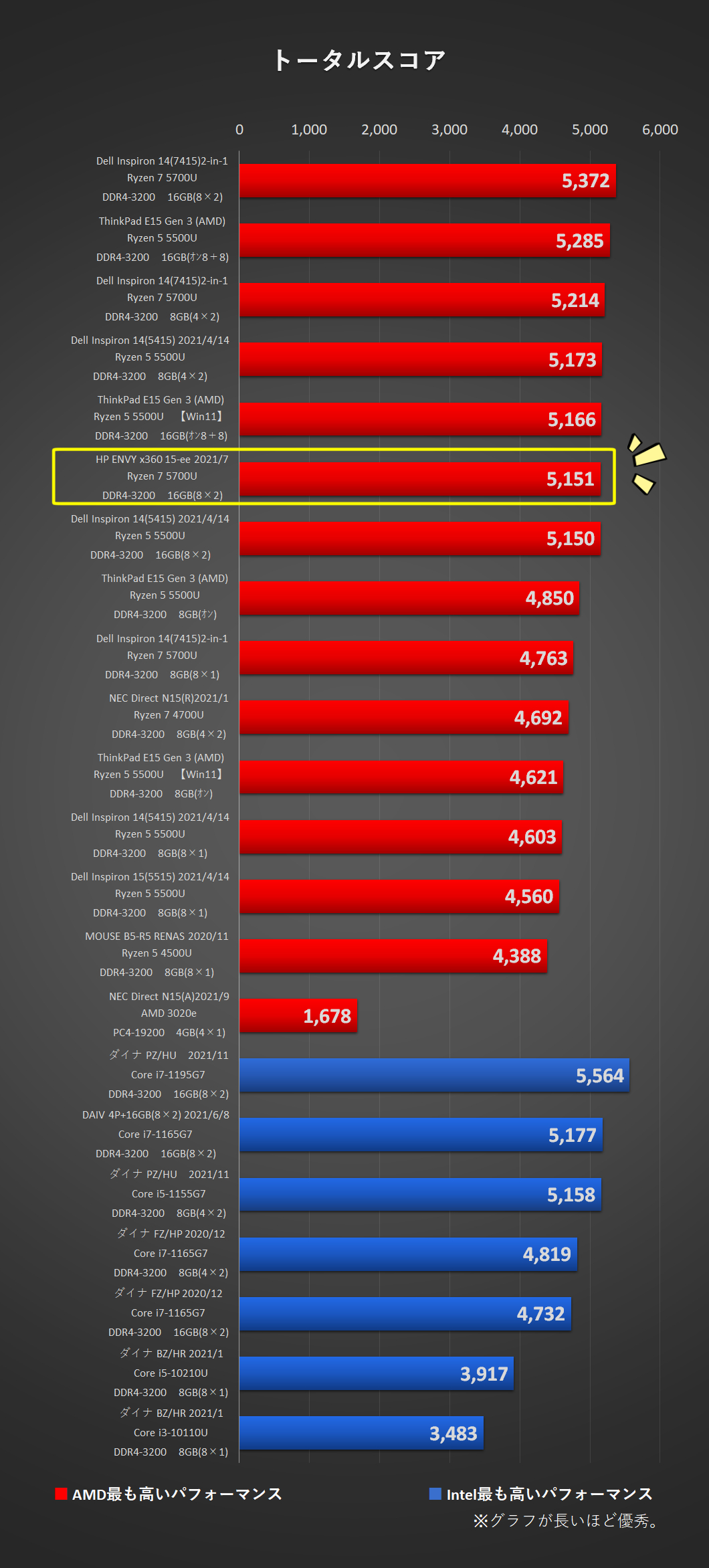
アプリケーションの起動速度。
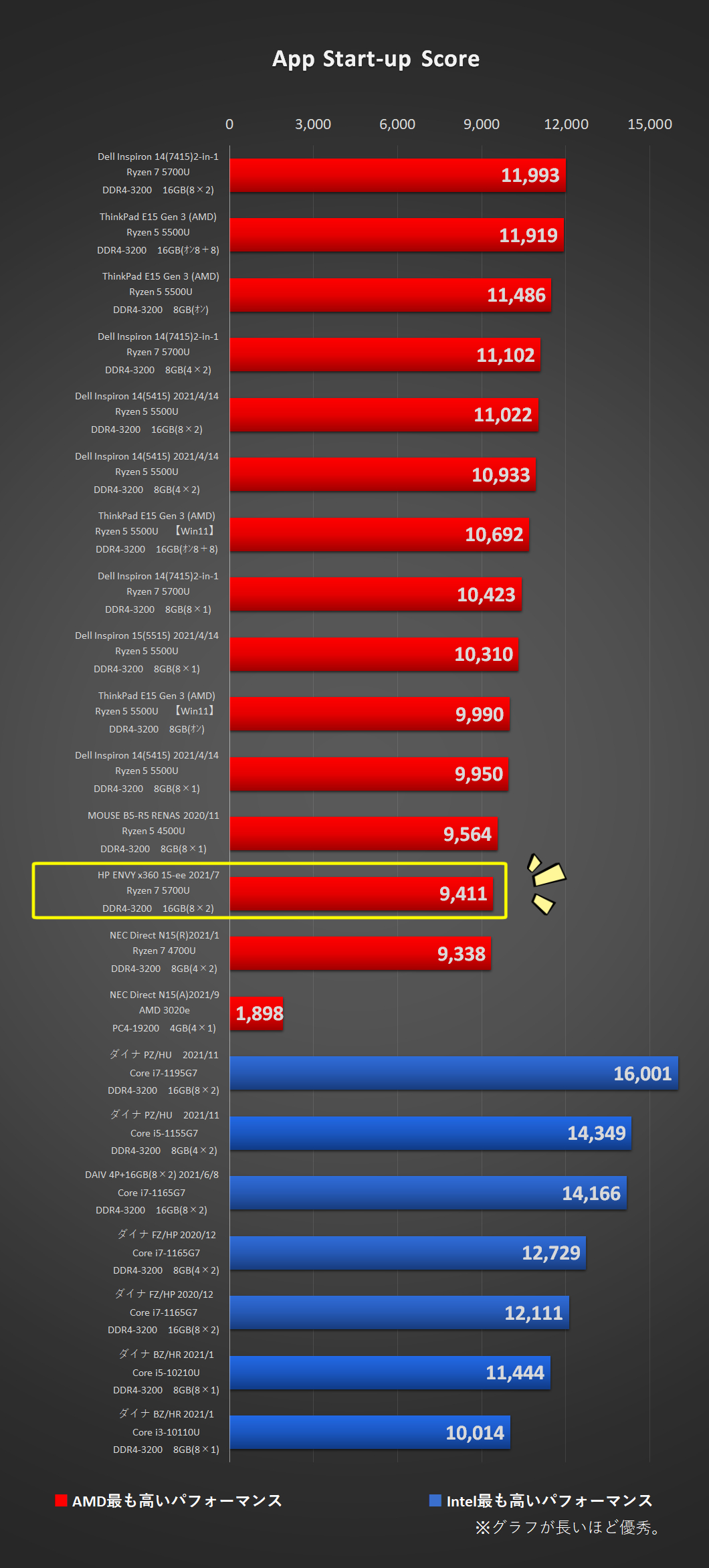
オンラインビデオ(Zoom や Teamsなど)の処理能力。
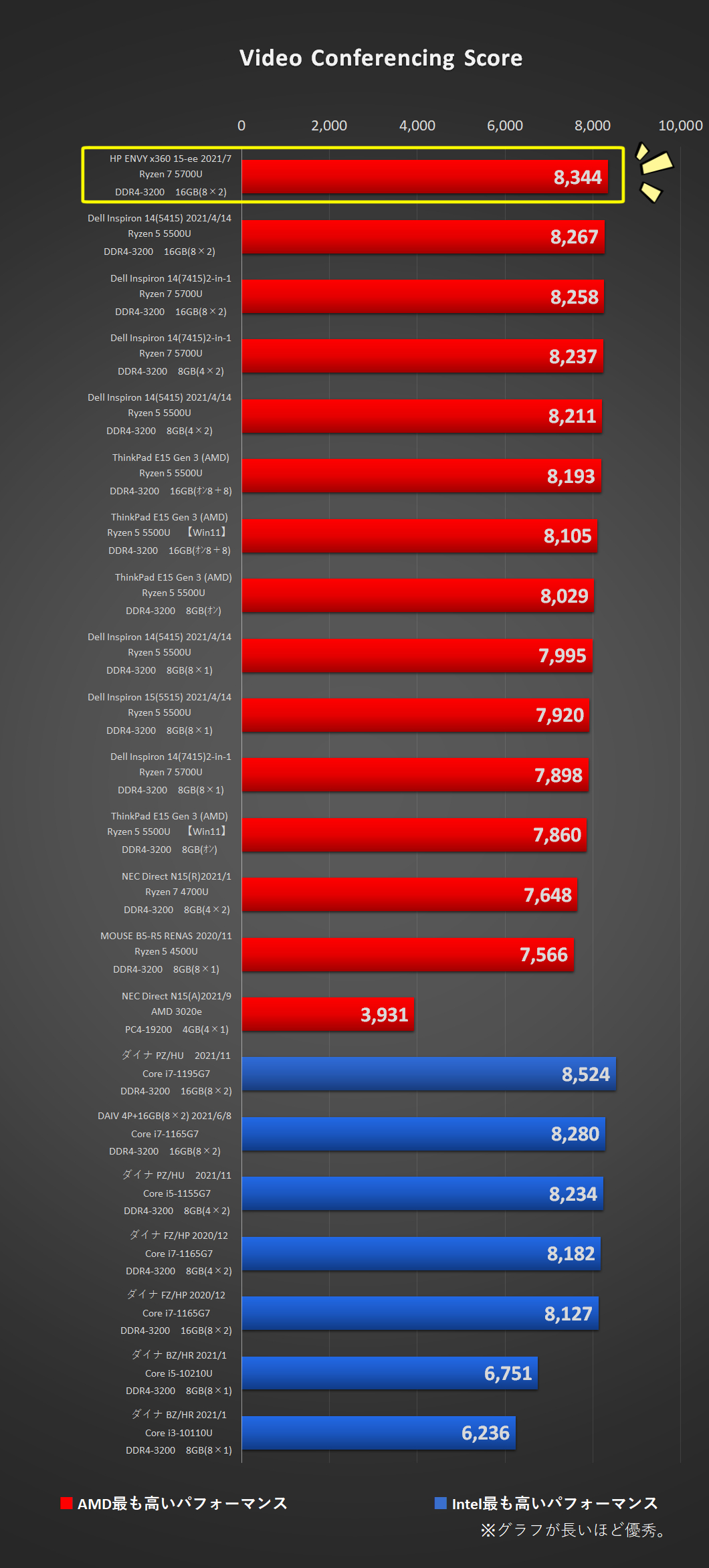
ビジネスアプリ全般の性能。
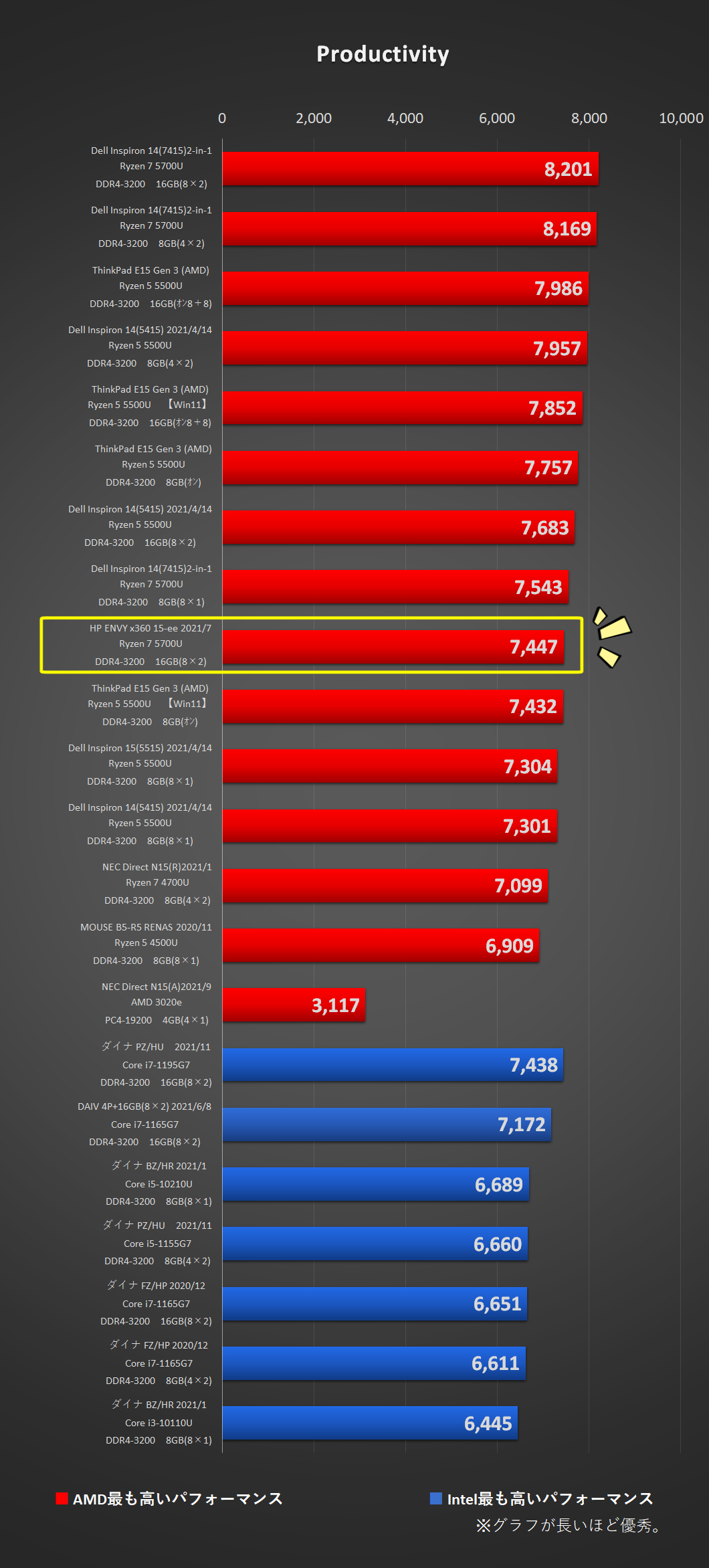
Excel や Access などのスプレッドシート系アプリの挙動。主に関数計算能力。
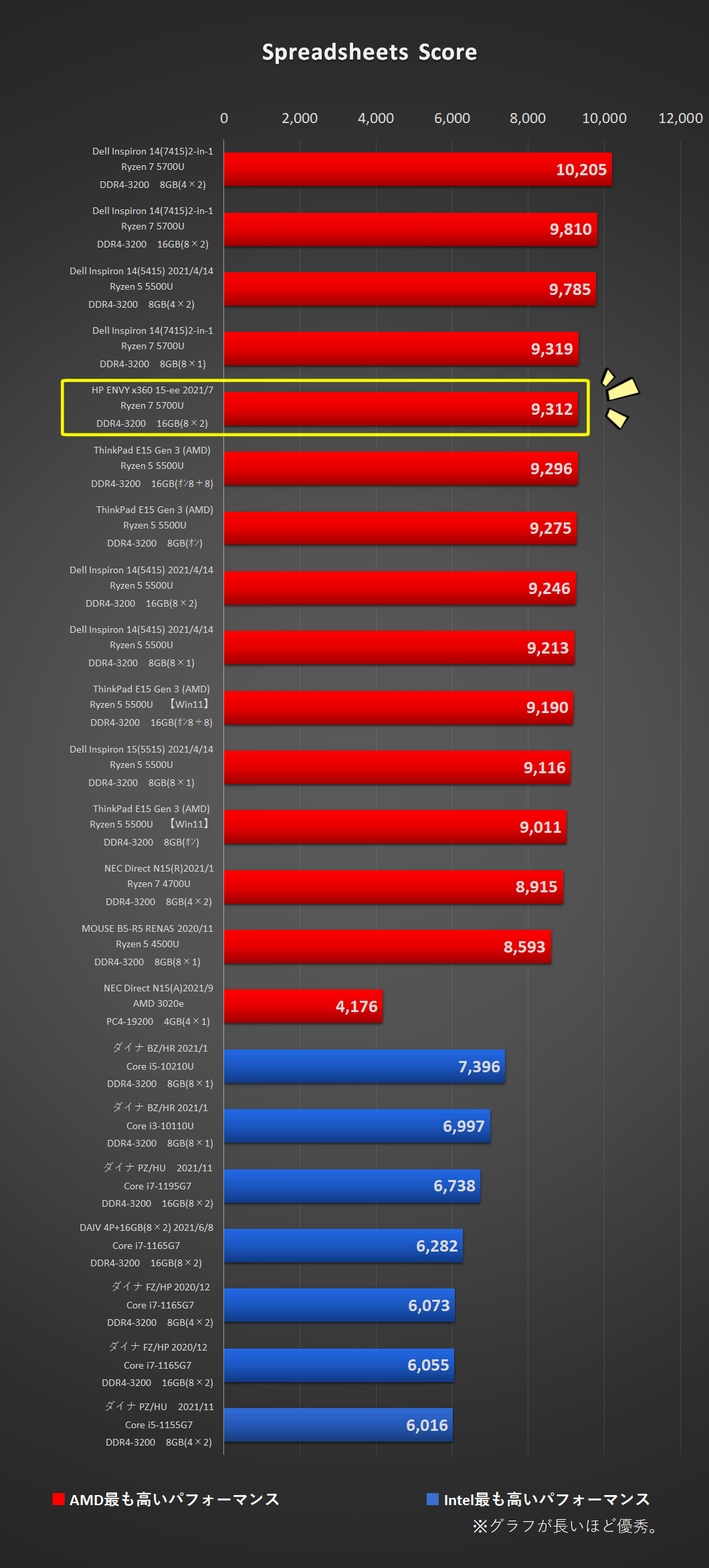
デジタリックのグラフィック創作能力を表した数値。
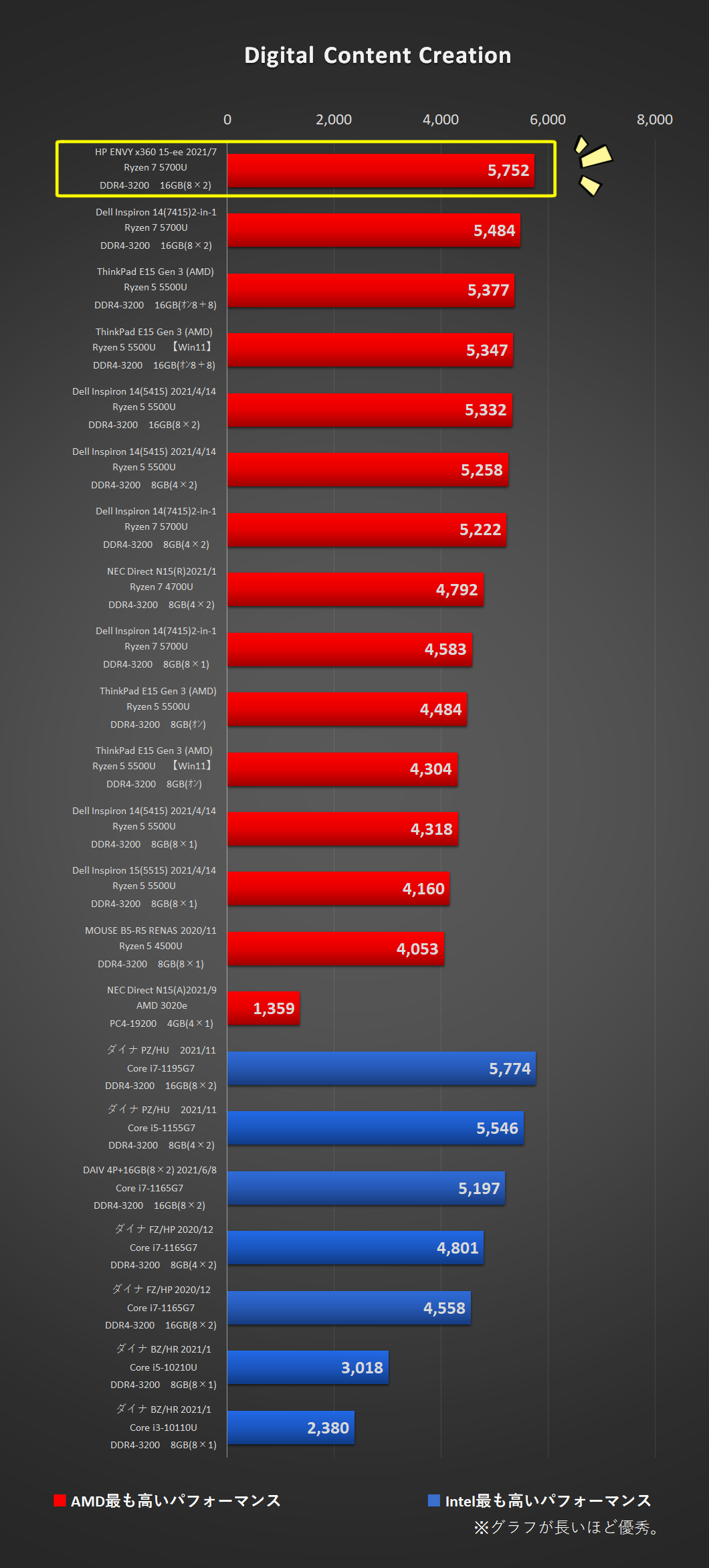
写真のレタッチの強さを表した数値。
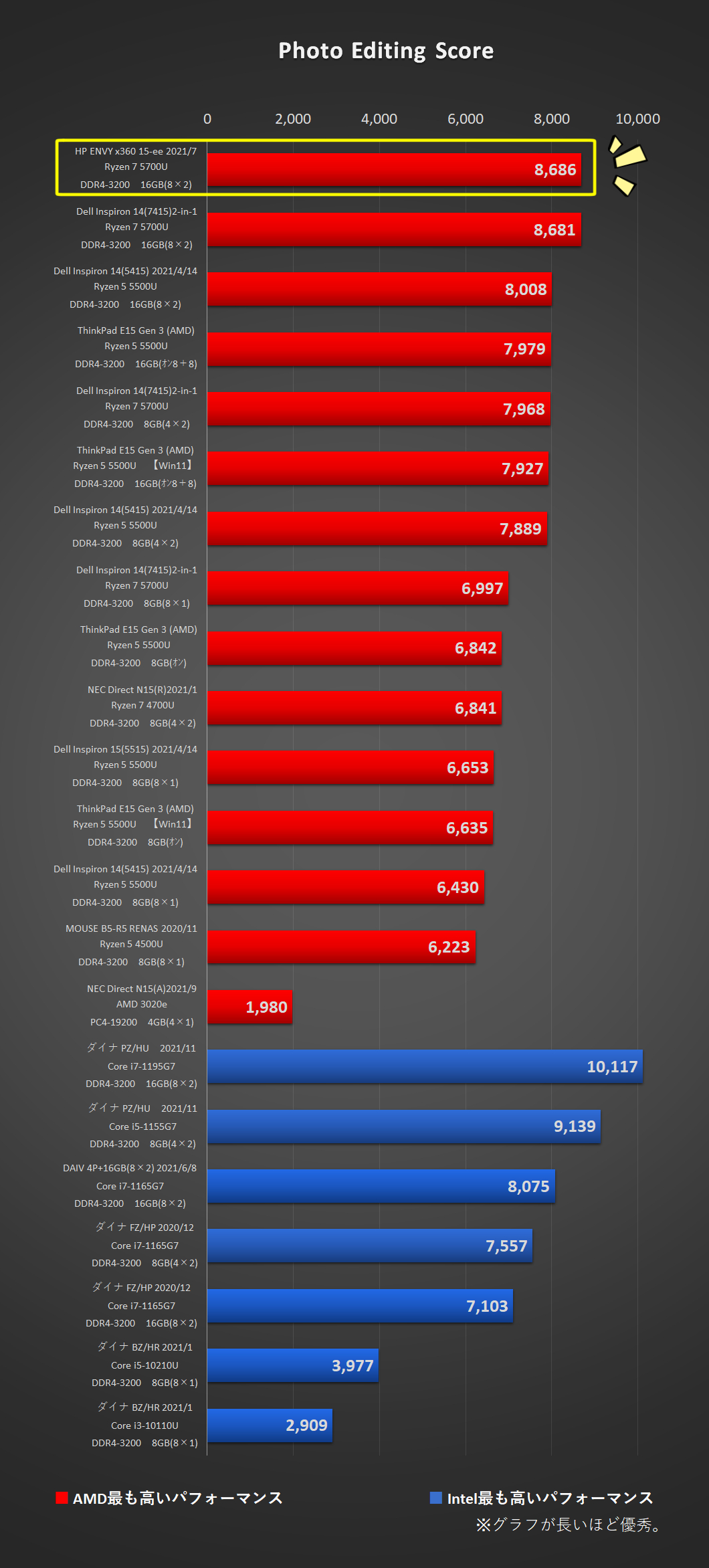
レンダリング変換する際の強さを表している数値。
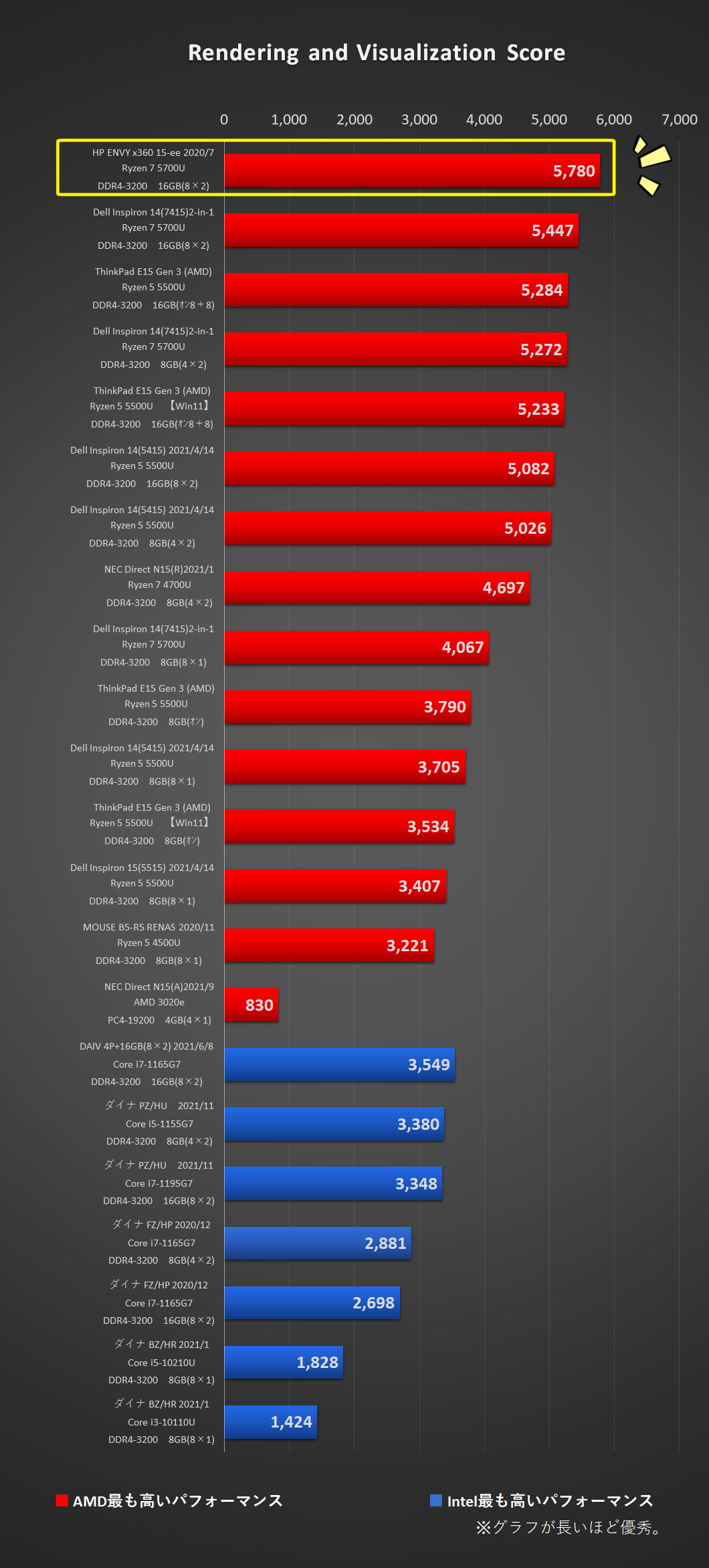
動画編集能力を表している数値。
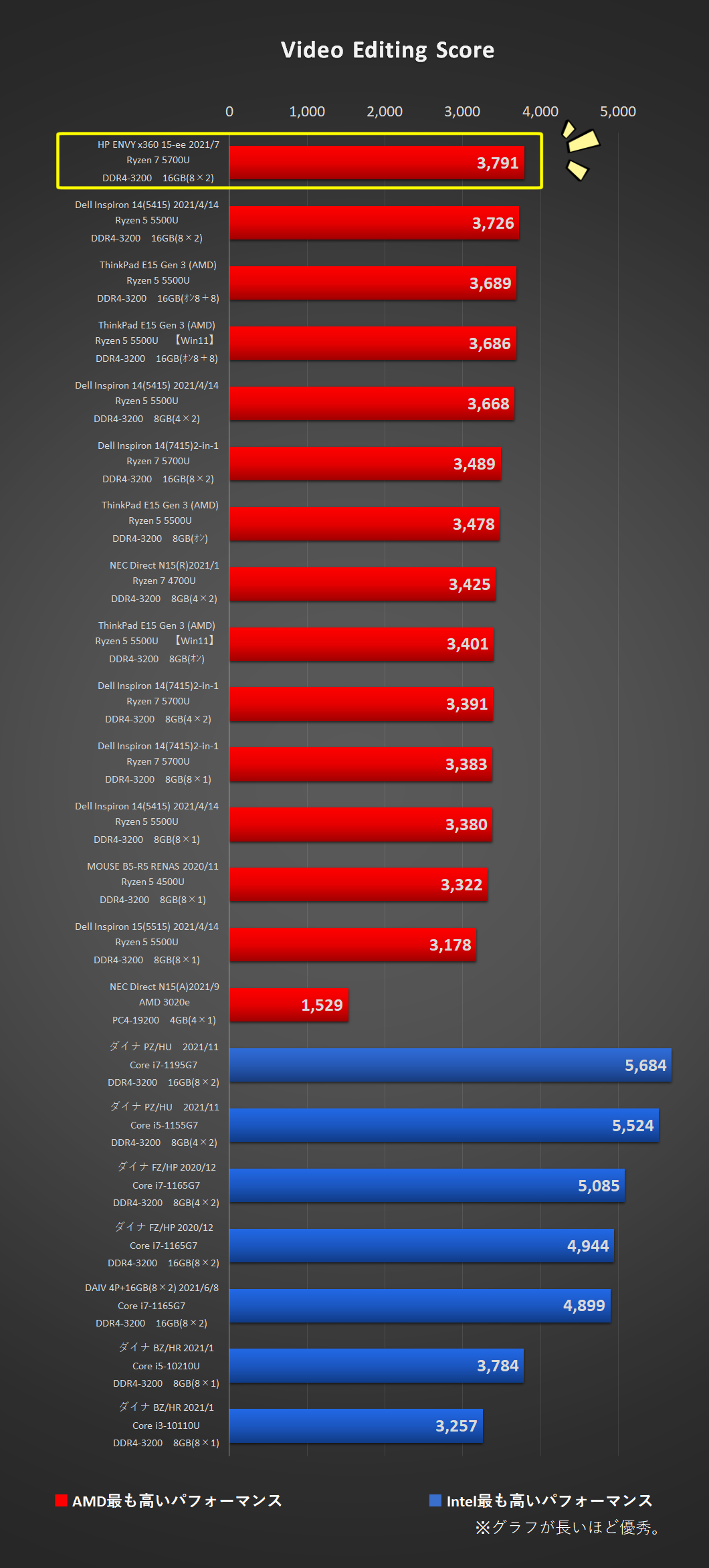
トータルスコアで 4000以上があれば、普段使いで遅いと感じる場面はまずない範囲ですから、5151という数値は安心してオススメできます。
ただ、気になる点としては「App Start-up Score」が 9411 となり、シリーズ最上位の割にはRyzen 5 5500U、メモリ8GB搭載の「Dell Inspiron 14(5415)」にも劣る、という結果になりました。重たいアプリをたくさん立ち上げる人は他機種の方が良いかもしれません。
一方で可もなく不可もなく、としたのはOfficeワーク系の「Productivity」で、7447 はぱっとしない数値ですが、Intel機の挙動と比べればこの数値でも十分トップクラスの快適さがあります。
Excelの関数計算では「Spreadsheets Score」で 9312 というのも、10MBクラスの複雑に組んだ大き目なファイルを平行して使って快適に稼働します。
特に良かったのは
「Digital Content Creation」 デジタリックのグラフィック創作能力を表した数値。
の二点で、Zen2なのにZen3を超えるものばかりです。
「Digital Content Creation」直下の各スコアを見ても画像から動画までいずれもグラフィックカードがない範囲では優秀な結果となりました。軽量なクリエイティブワークには向いています。
ただ、あくまでも軽量な範囲に留まります。
例えば写真の書き出しでは Adobe lightroom 、Adobe lightroom classic ではIntel機には敵わないものの、良いスコアを出せています。
ですが、動画の書き出しになると、やはりグラフィックカード搭載機種には遠く及ばず、ローエンドのGTX1650と比較しても3倍の時間がかかります。
総括すると、パパさんがホームビデオを造るくらいならまったく問題ないですが、回数多く書き出したいYoutuberや動画主体のブロガーが使う機体ではない、という位置づけです。
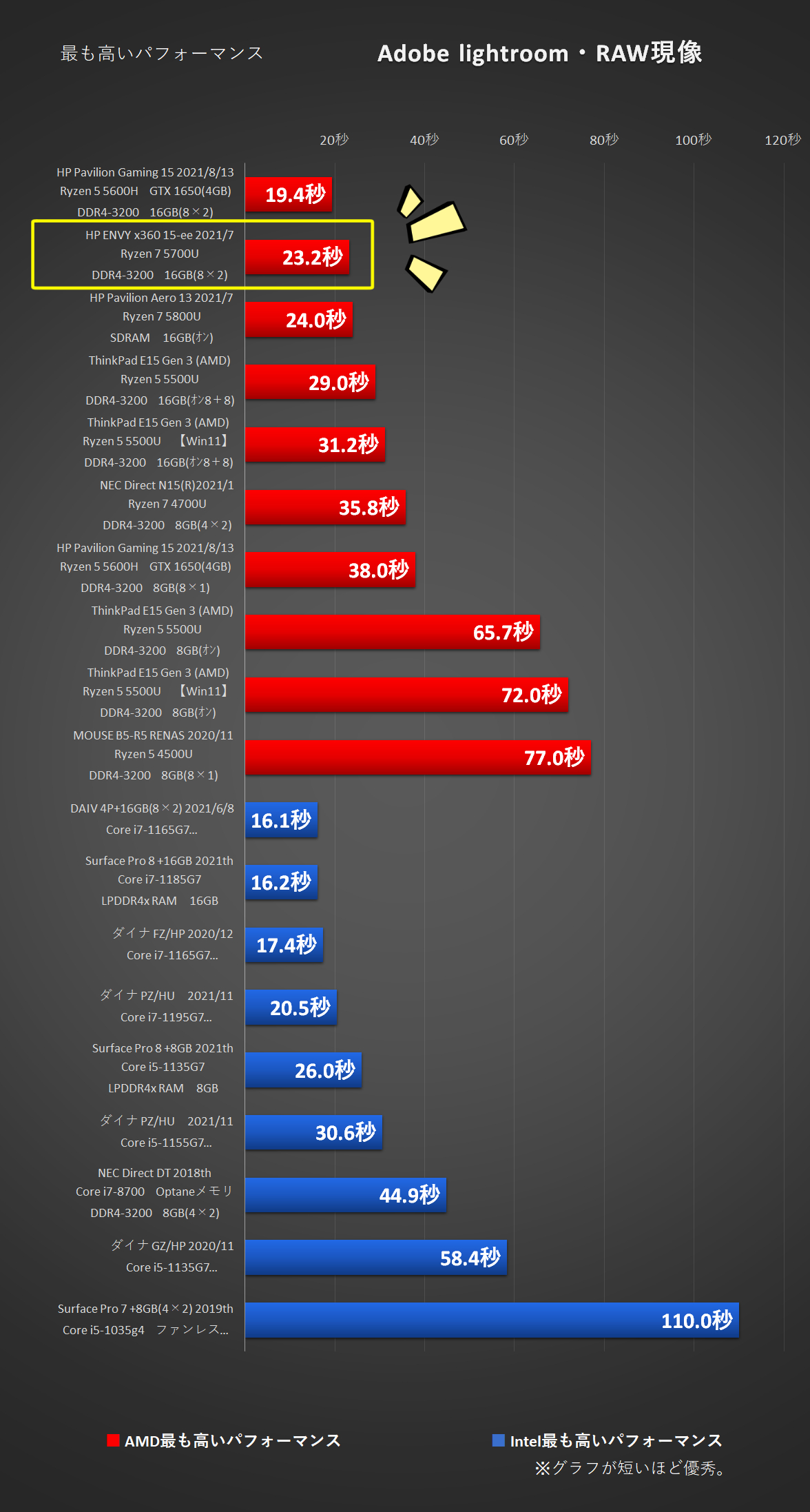
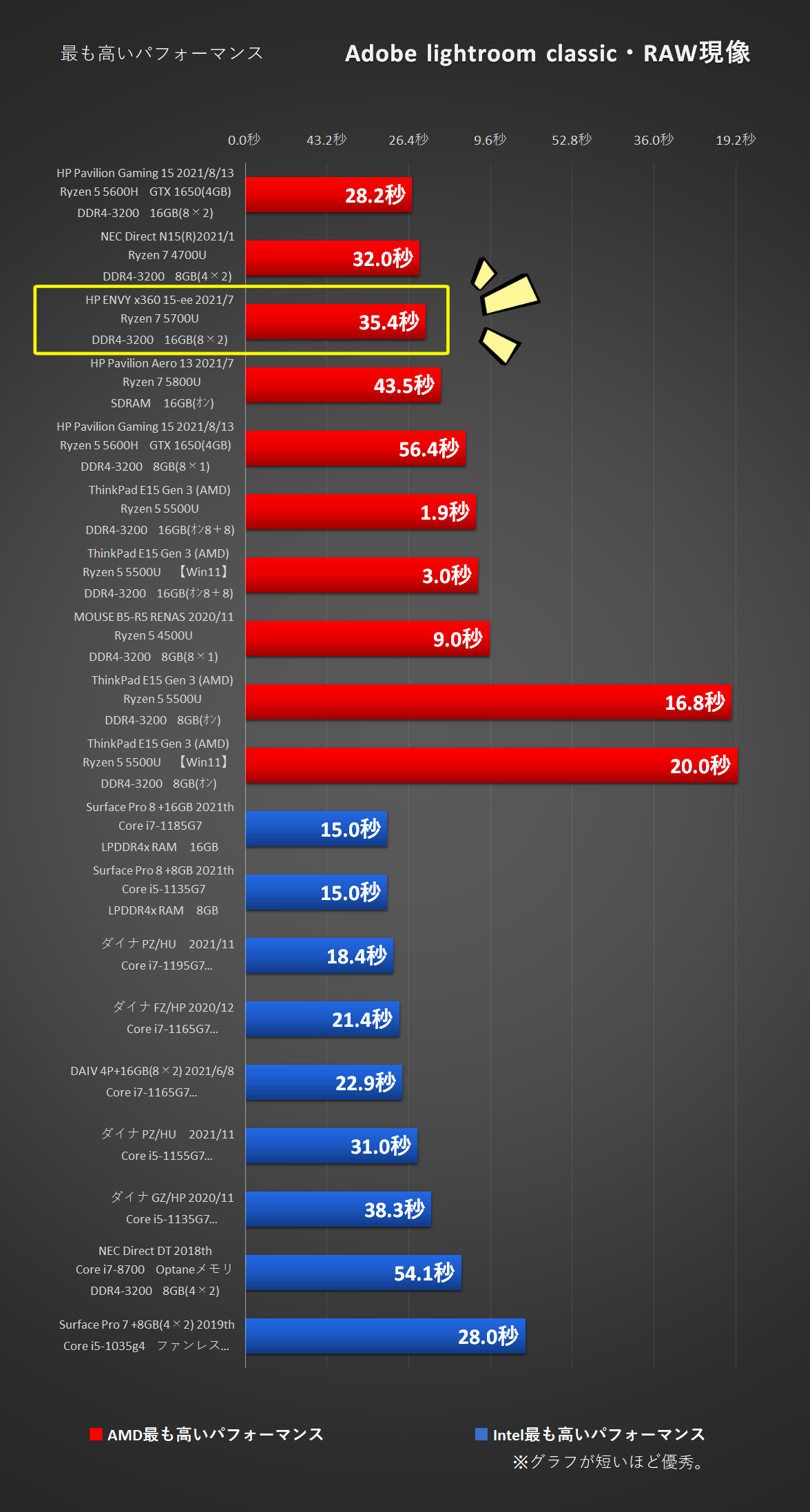
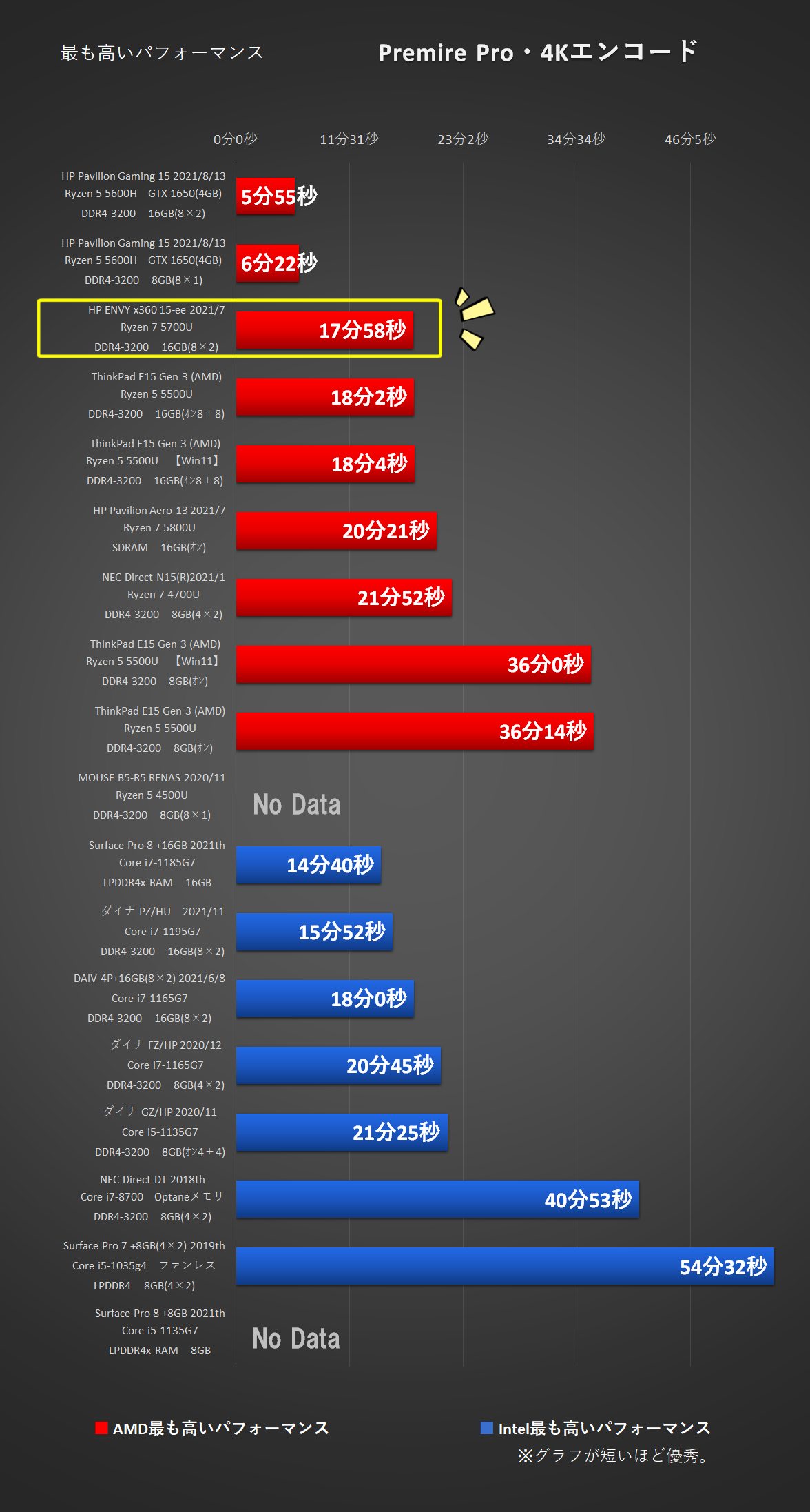
他、計測したものを折りたたんでおきます。ご興味ある方のみご覧下さい(クリックかタップで見れます)。
ストレージ

「ENVY x360 15-ee(AMD)」本体ストレージ・CrystalDiskMark7.0にて小容量で計測

「ENVY x360 15-ee(AMD)」本体ストレージ・CrystalDiskMark7.0にて大容量で計測
シーケンシャルで読み込み2800超え。64GBくらいの大容量になれば書き込み速度は落ちますが、そもそもの数値が高いので快適性を損なうものではありません。
兄弟機種の「ENVY x360 13-ay(AMD)」の方が一歩秀でていますが、体感して分かるほどの差ではありません。この価格帯なら十分優秀です。
なお、512GBのストレージで購入した場合は以下の通りです。432GBが自由に使えますので、ローカルにデータを溜め込みたい人でなければ、すぐに使い切るようなことはなさそうです。
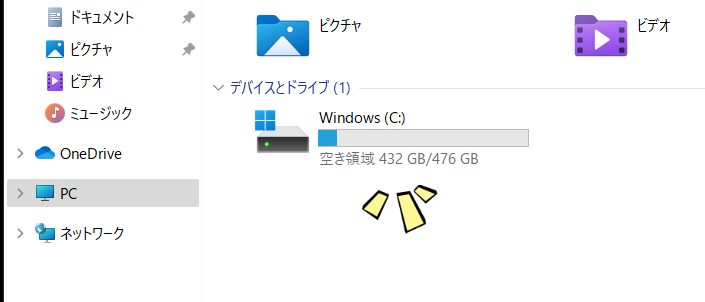
「ENVY x360 15-ee(AMD)」の初期ストレージ容量
「ENVY x360 15-ee(AMD)」搭載 Ryzen 7 5700Uの高負荷パフォーマンス推移
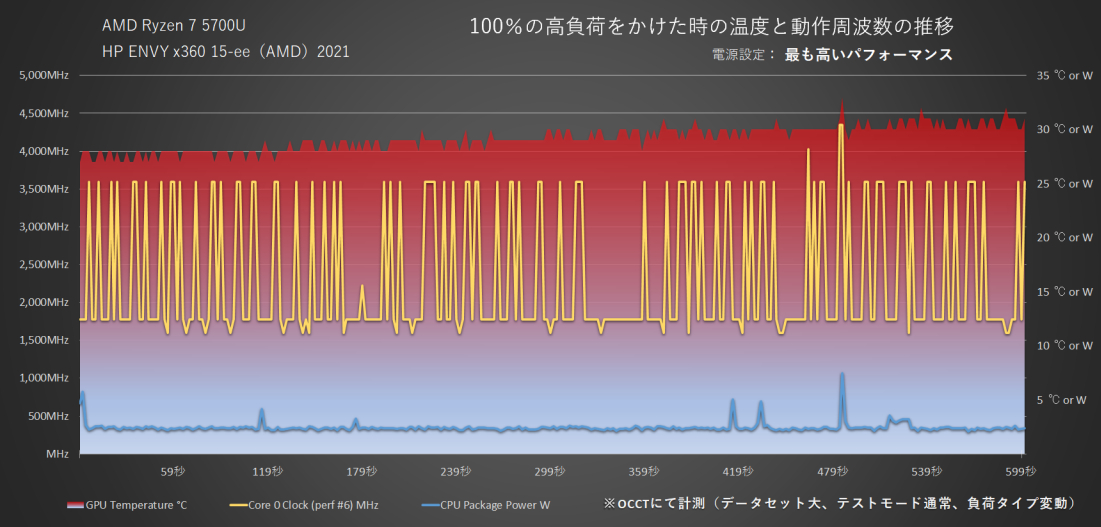
「ENVY x360 15-ee(AMD)」Ryzen 7 5700U 搭載機にOCCTで負荷100%をかけた時の推移(最も高いパフォーマンス時)
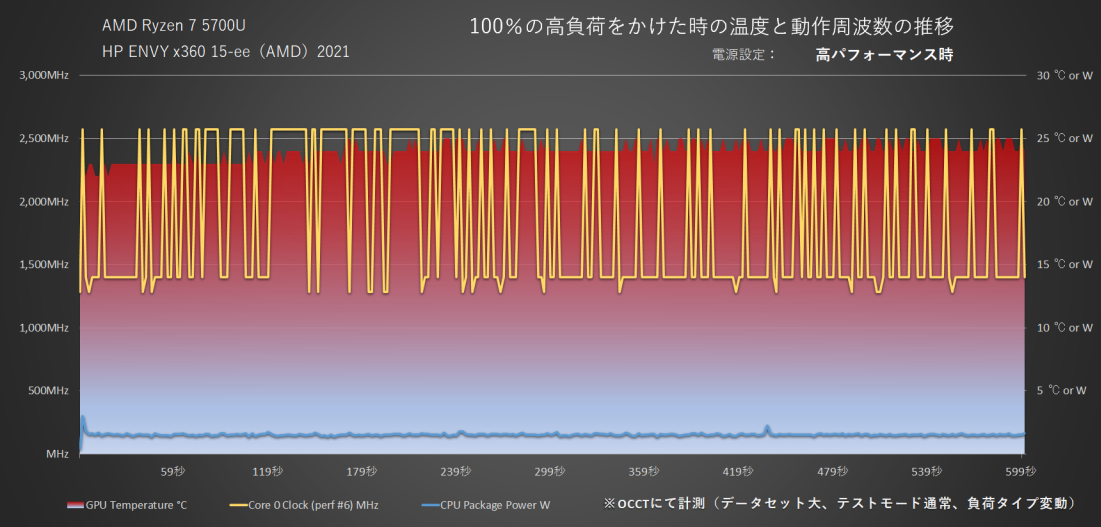
「ENVY x360 15-ee(AMD)」Ryzen 7 5700U 搭載機にOCCTで負荷100%をかけた時の推移(高パフォーマンス:バッテリー駆動時)
| HP ENVY x360 15-ee(AMD)2021 | ||
|---|---|---|
| AMD Ryzen 7 5700U 最も高いパフォーマンス時(HP Command Center:最適) | ||
| 平均 | 最高値 | |
| 周波数 | 2,307.4MHz | 4,346.6MHz |
| 電力量 | 2.4W | 11.1W |
| 温度 | 31.0度 | 40.0度 |
※一番高い電力設定であるWindows10の “最も高いパフォーマンス” とは、Windows11で言うところの “最適なパフォーマンス” のことです。
同様に、一つ下に落とした電力設定であるWindows10の “高パフォーマンス” とは、Windows11の “バランス” のことです。
熱が溜まることなく、平均して40度にも達しないのは優秀です。昔はRyzenの方が温熱扇風機とか揶揄されてましたが、完全に逆転しました。
今回は「HP Command Center」で最適モードで計測したものを掲載しています。
最適モードでは上記の通りで、5秒後から3600MHz台と1800MHz弱の間を往復する挙動です。「App Start-up Score」にもある初速の遅さはこの最初のピークタイムにかかる5秒間のためで、パフォーマンスモードにすればここが短縮されるのだと思います(機会がありましたらデータを取ります)。
特に山場や時間計測による壁などはないようで、どの時間軸で使っても同様のパフォーマンスを発揮できそうです。
また、最適モードだったからだと思いますが、ファンの音はほとんどしません。数値で言うなら31dbあたり。無音に近いです。
機体外側の温度推移

「ENVY x360 15-ee(AMD)」Ryzen 7 5700U 搭載機100%稼働による機体外側の温度推移:前面

「ENVY x360 15-ee(AMD)」Ryzen 7 5700U 搭載機100%稼働による機体外側の温度推移:背面
OCCTで分かっていたので必要ないと思いましたが、念のため外郭温度も計測しました。
キーボード部で20度超え、機体裏側でも同様です。膝上で操作しても不快感はありません。
計測時の室温は11度でした。
性能表について
スタンダード & パフォーマンスモデル
| ENVY x360 15-ee1000 (AMD)2021thシリーズ |
|||
|---|---|---|---|
| 【快適パソコンライフ!】 パフォーマンスモデルG2 |
スタンダードモデルG2 | 【快適パソコンライフ!】 スタンダードモデルG2 |
|
| シリーズ名 | 15-ee1014AU | 15-ee1013AU | 15-ee1012AU |
| カラー | ■ ナイトフォールブラック | ||
| 初期OS | Windows 11 Home (64bit) | ||
| プロセッサー | AMD Ryzen 7 5700U | AMD Ryzen 5 5500U | |
| メモリ | 16GB (8GB×2) | 8GB (4GB×2) または 16GB (8GB×2) |
8GB (4GB×2) |
| ストレージ | 512GB SSD (PCIe NVMe M.2) | ||
| ディスプレイ | 15.6インチ、FHD液晶・光沢あり (IPSタッチディスプレイ)1,920×1,080 |
||
| セキュリティ | 指紋認証センサー | ||
| 無線 | IEEE 802.11ax (Wi-Fi 6)、 Bluetooth 5.2 | ||
| 質量 | 約 2.0 kg(実測:1.879kg) | ||
| バッテリー | 最大 14時間(Youtube連続再生7.5時間) | ||
※バッテリーは構成内容により差異が出ます。その上で、Youtubeの連続再生時間で制限のかかる時間から現実的な実働時間を表記しています。
「法人向け4%オフクーポンページ」条件:77,000円(税込)以上
「個人向け5%オフクーポンページ」条件:11万円(税込)以上
※上記リンクを踏んで適用金額以上の商品を選択するだけでお値引きが入ります。ぜひご活用下さい。
※ご注意:特別なキャンペーンとの併用はできないことがあります。
最後に・まとめ

完成度の高い機体で、購入者の満足度を高めてくれる良いモデルです。
ただ、「ENVY x360 15-ee(AMD)2021」の残念な点としては、
・初速の遅さ。「App Start-up Score」がイマイチ。
この一点に思えます。逆を言えば、他に欠点らしいものが見当たらず、強いて言えば色が黒しかないとか、Ctrl キーの右側がないなど。それも欠点というほどではないと思います。
光沢液晶ですから、反射や影が映り込みやすいものの、これもまた好みの問題なので、ライティングがどこにあるのか分からない外出先で使うモバイル機ならともかく、このサイズでは欠点たりえません。つまり、バランスが良い構成です。
逆に良い点としては、
・「Video Conferencing Score」「Digital Content Creation」が強い。軽量クリエイター向け。
・熱をほとんど発せず、音も控えめ。
・ディスプレイが美しく、音も良いので、動画コンテンツを楽しむのに向いている。
あたりだと思います。
付け加えるならHP MPP アクティブペンの描き心地が良かったので、これからデジ絵やりたい、イラスト漫画描きたいライトユーザーにオススメできます。
オフィスワークでも使いやすいペン+液晶ですので、値段が上がることがなければ、かなり幅の広い方達にオススメできる良機です。

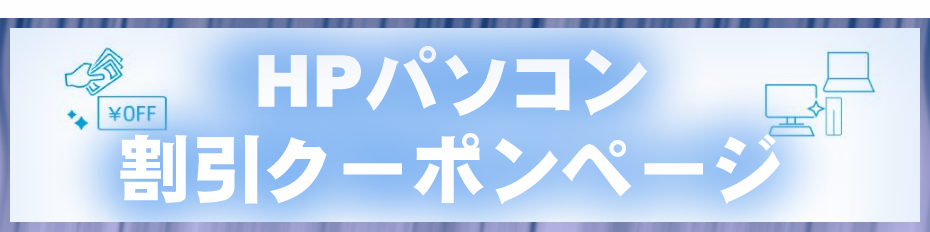
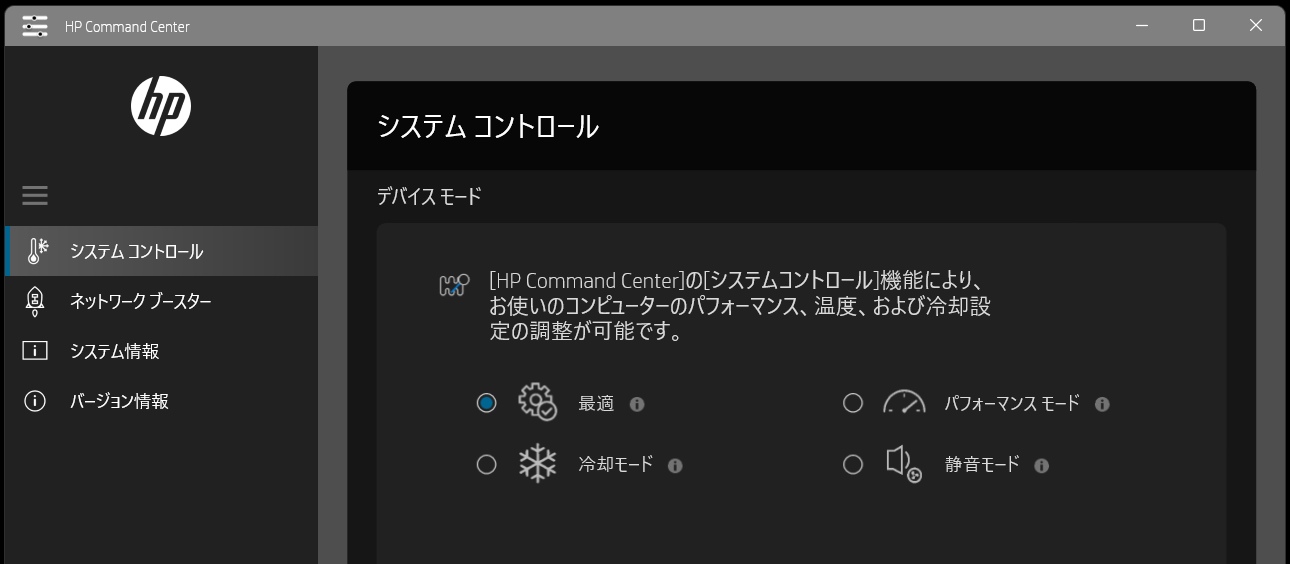

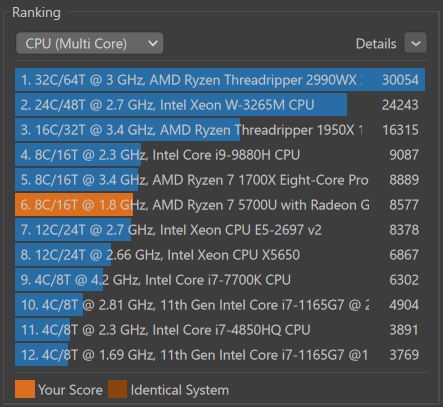
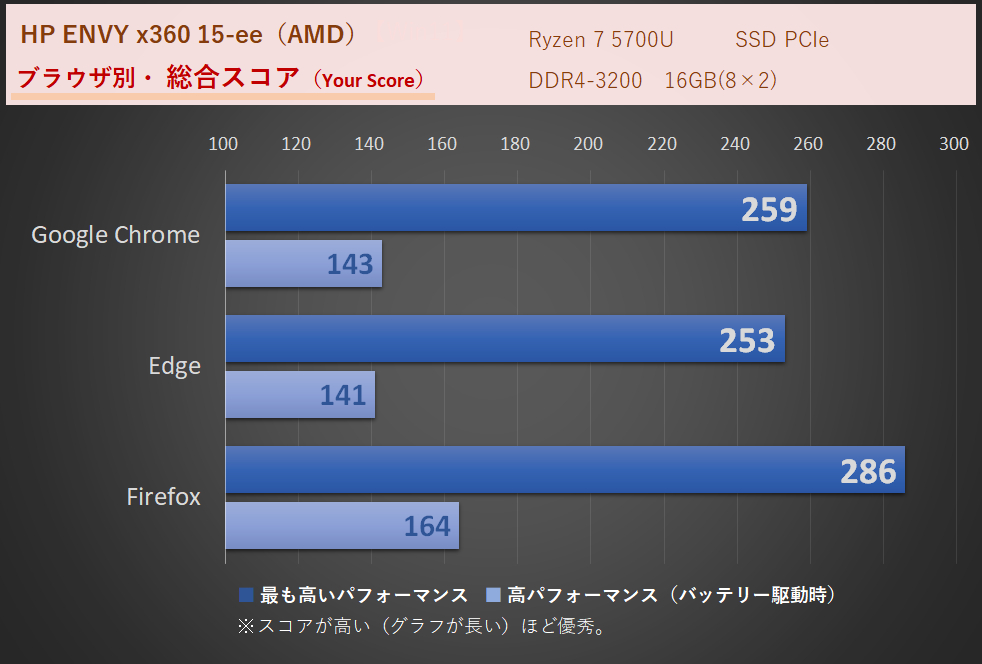
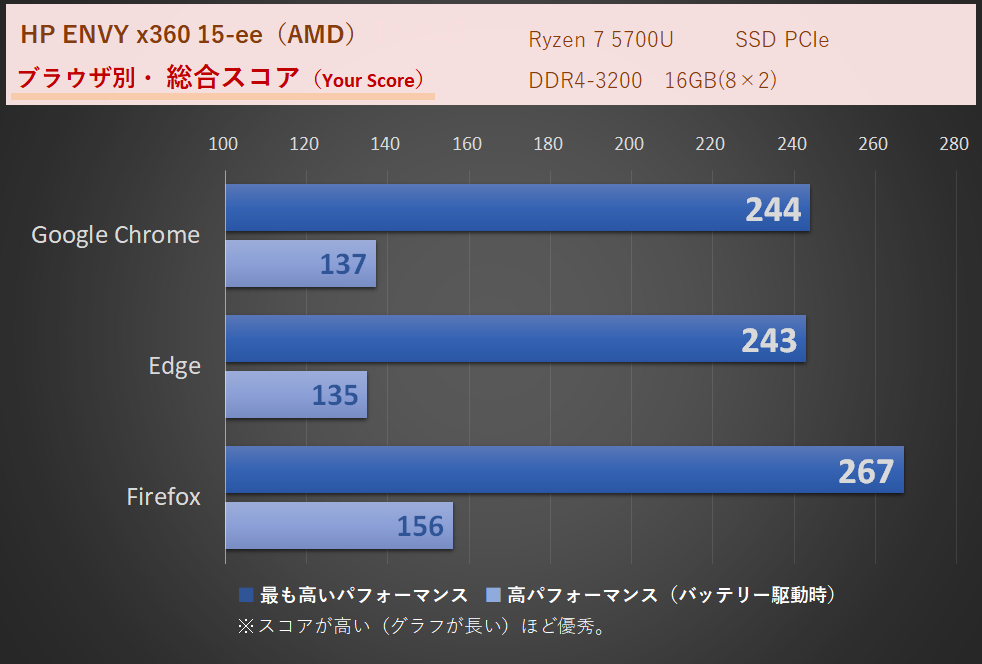
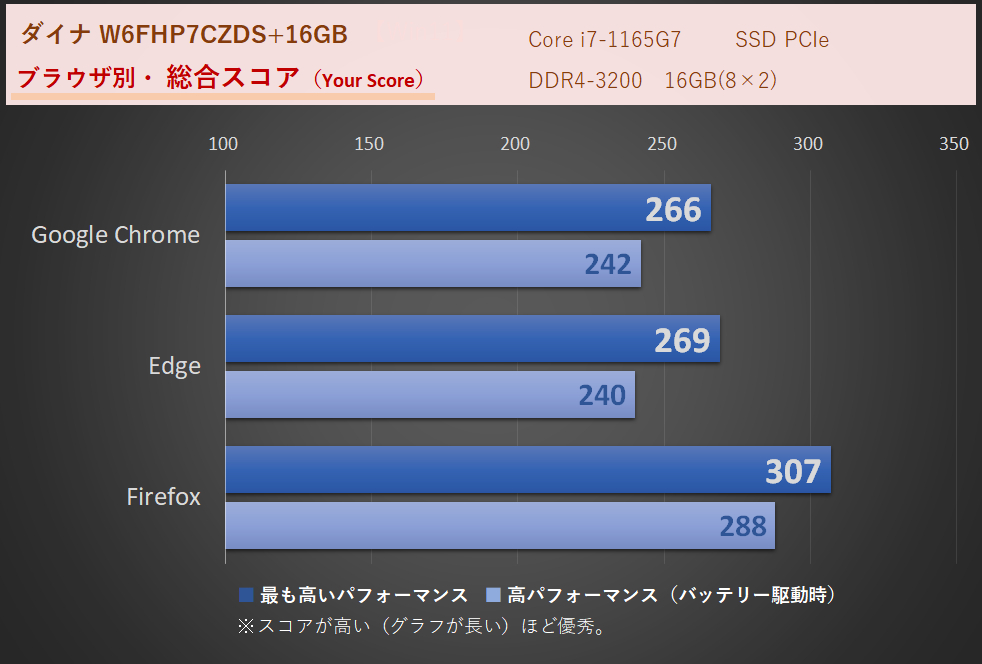
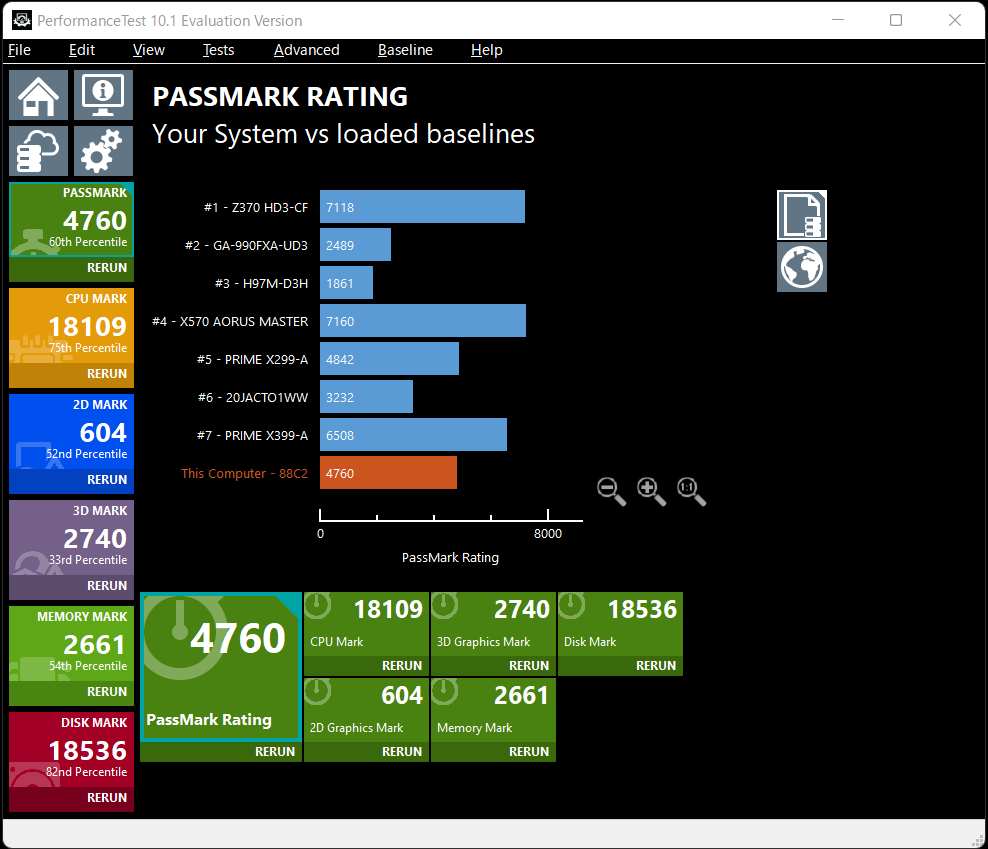
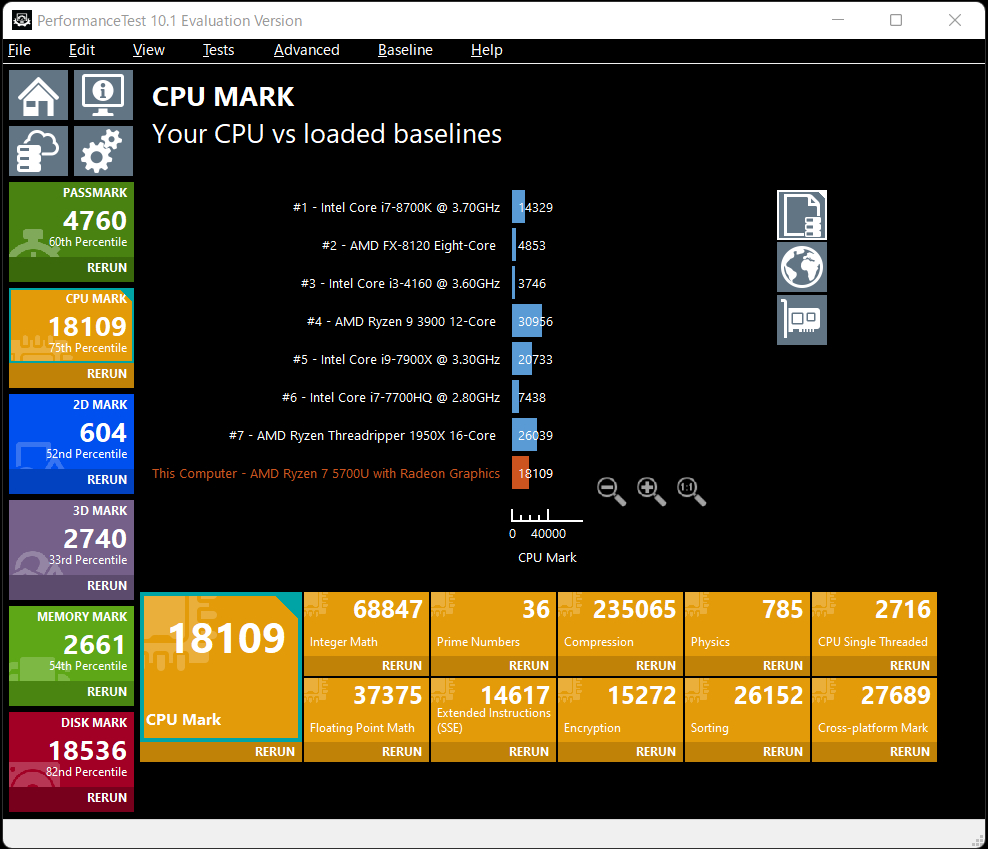
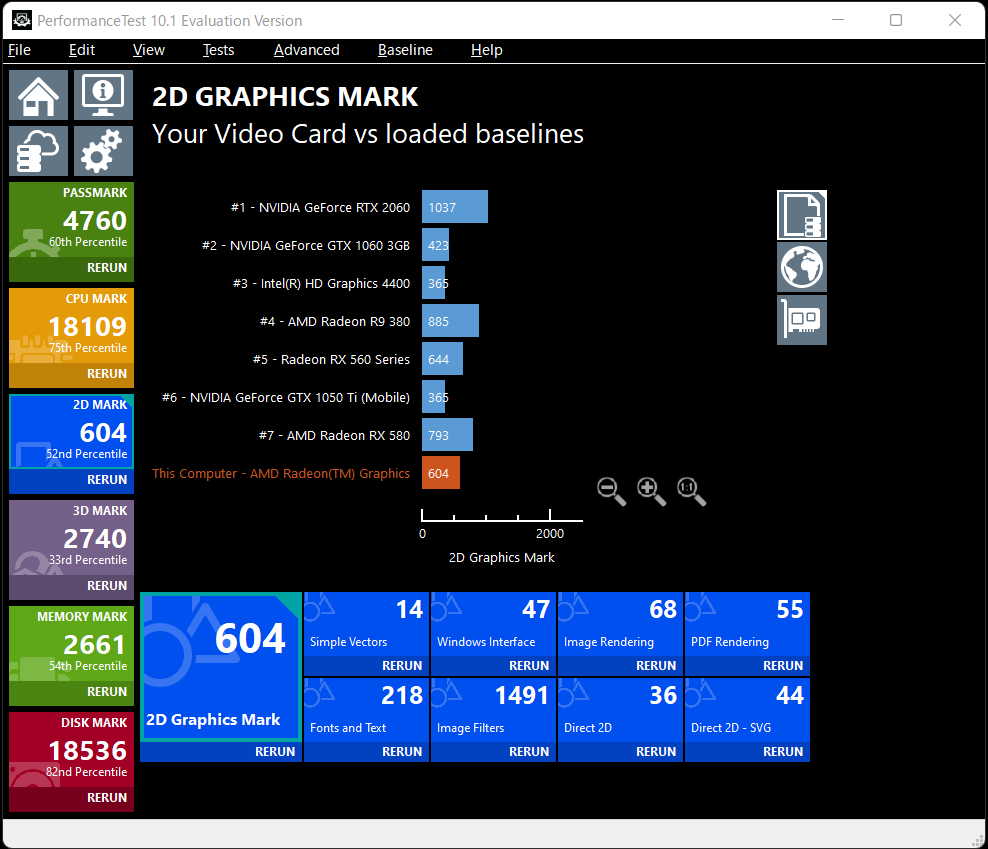
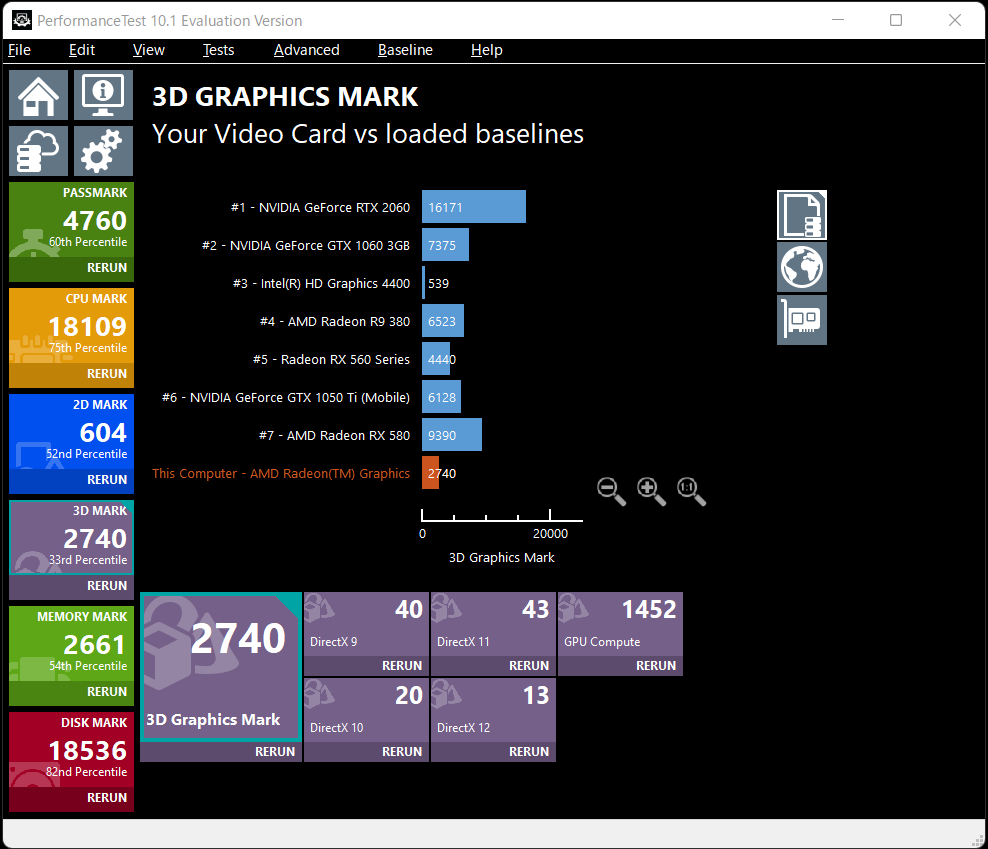
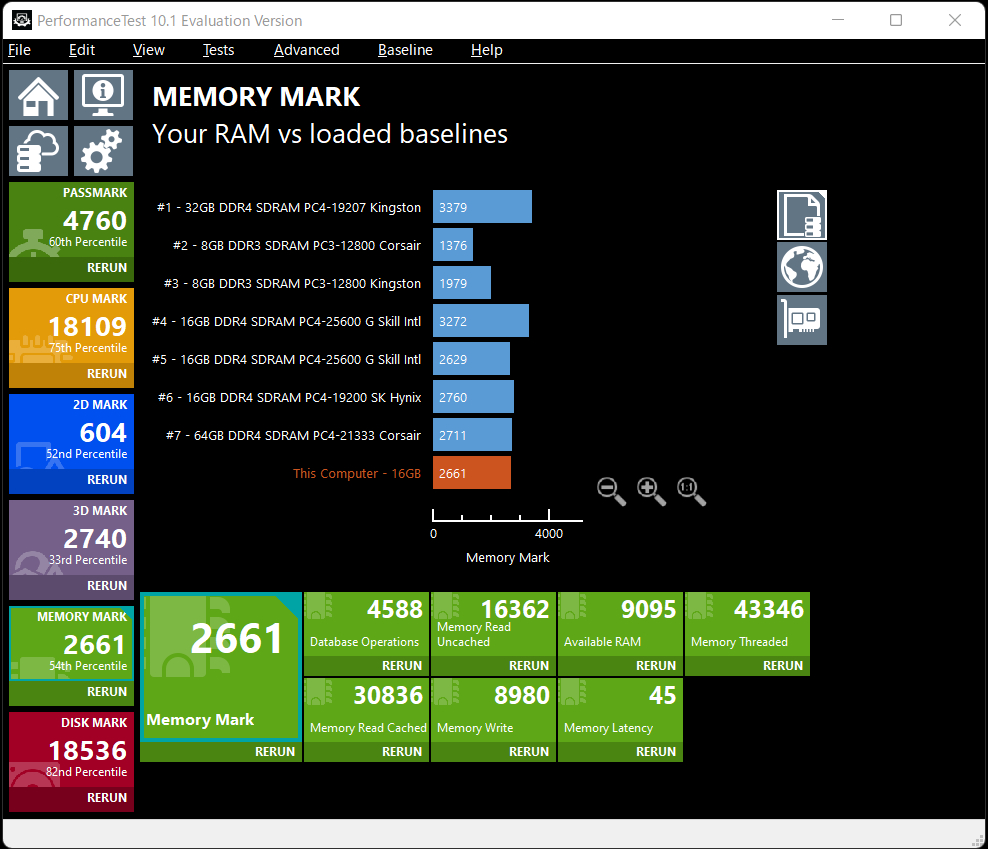
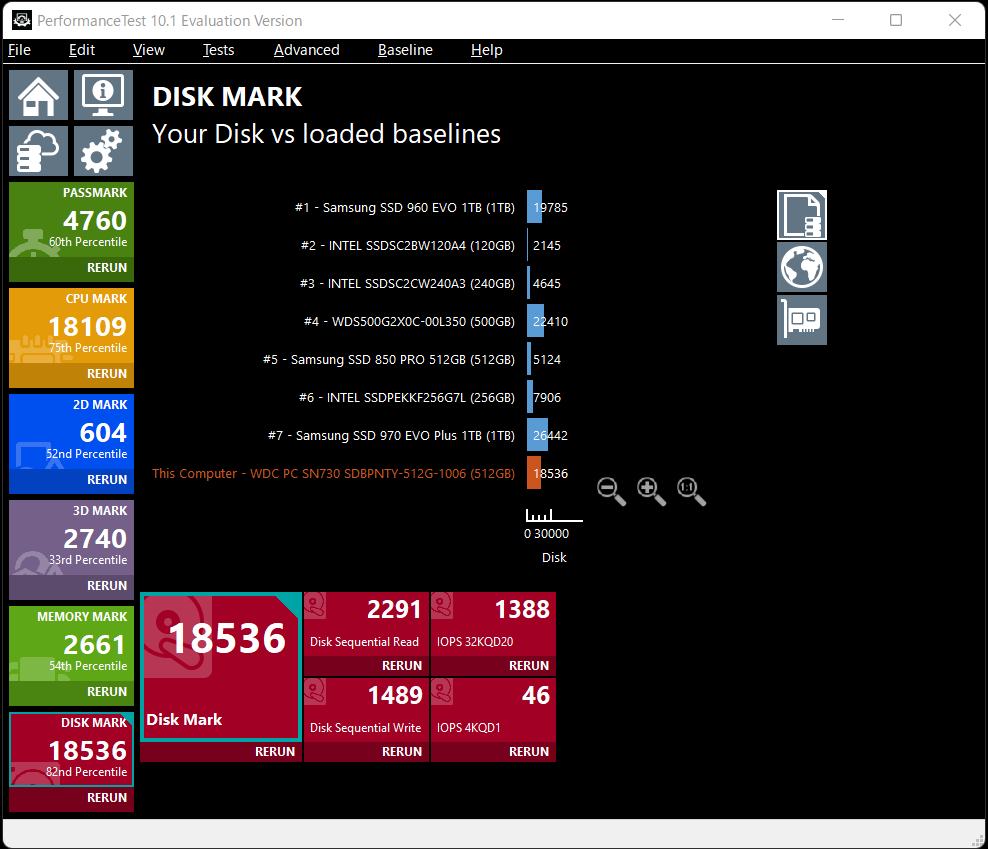
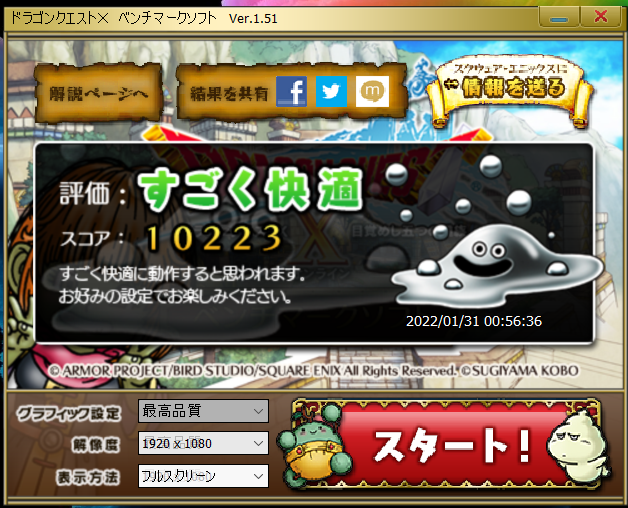
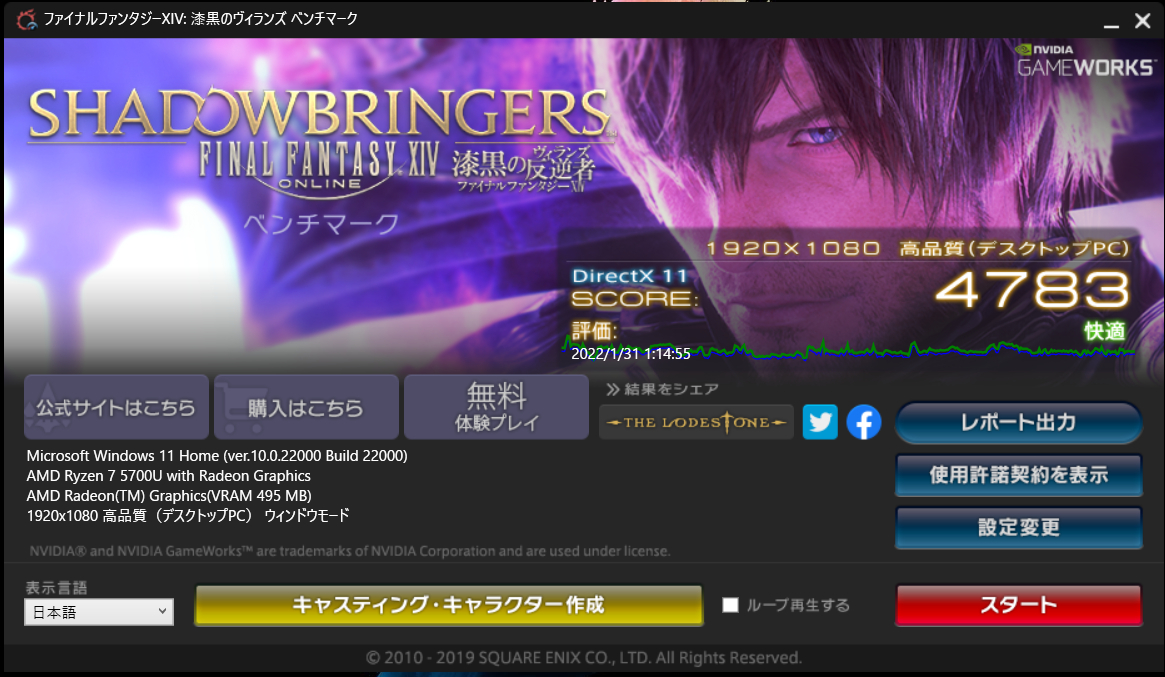
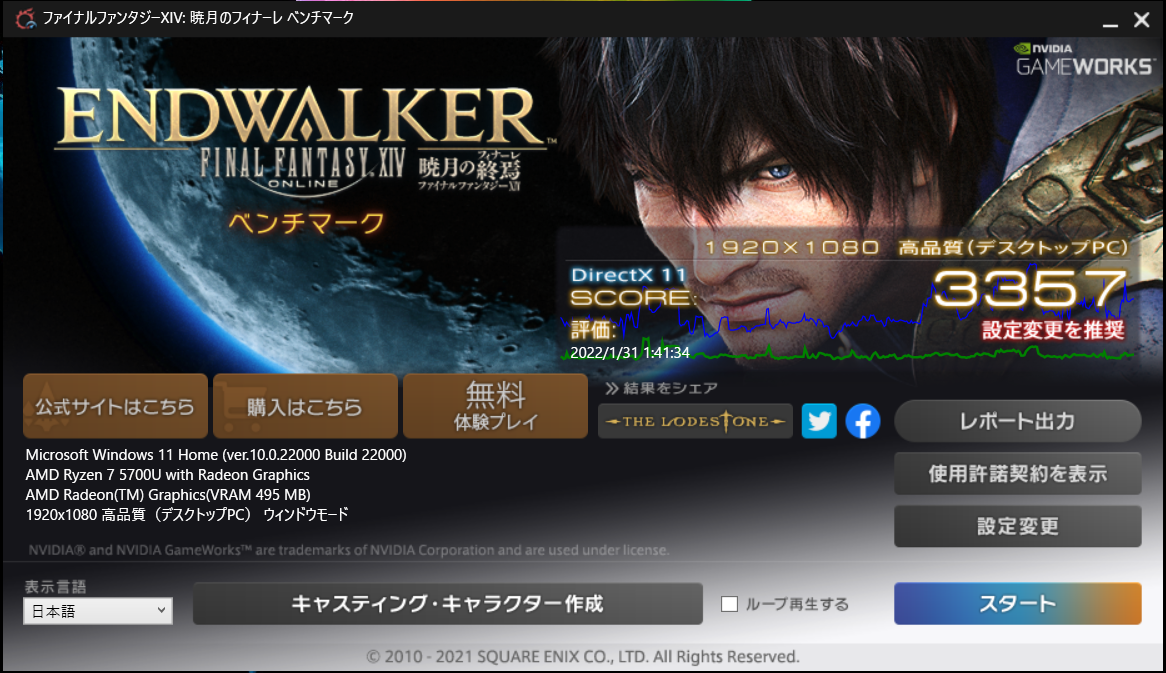
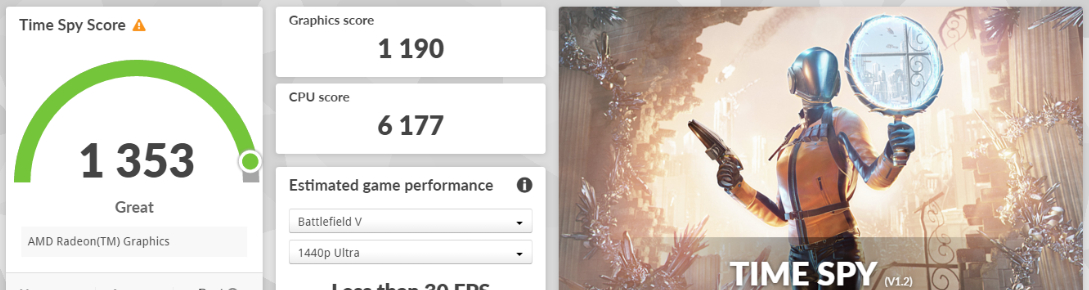
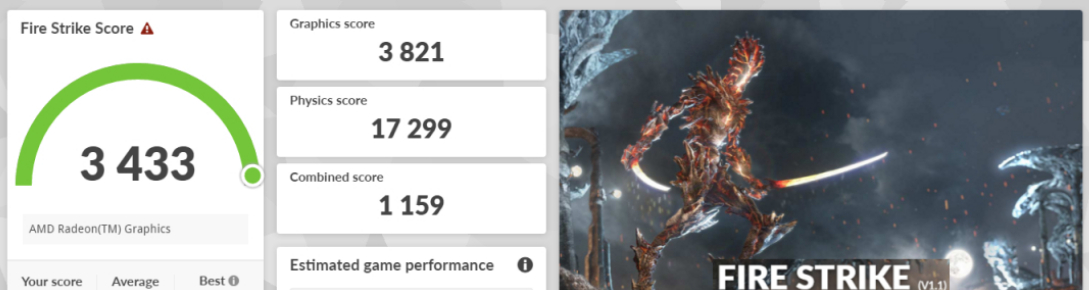
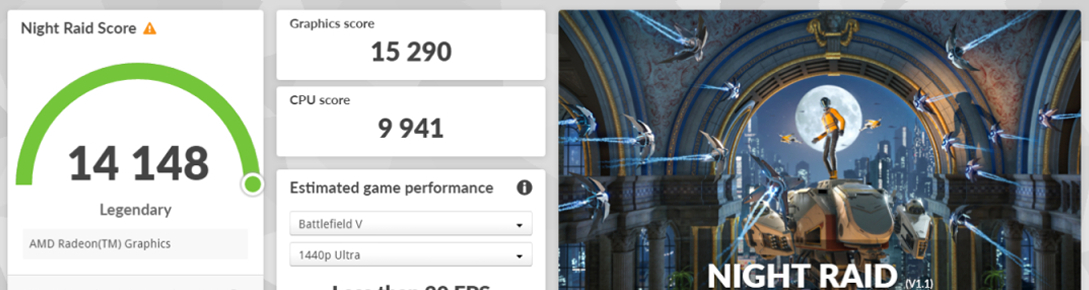


コメント